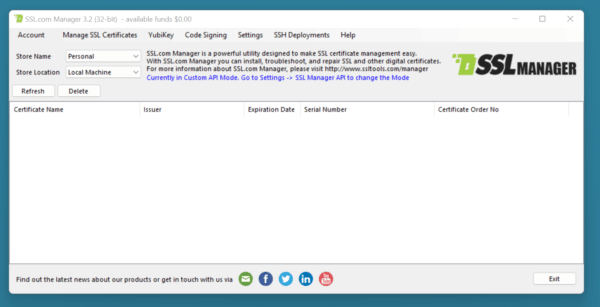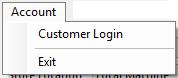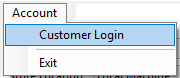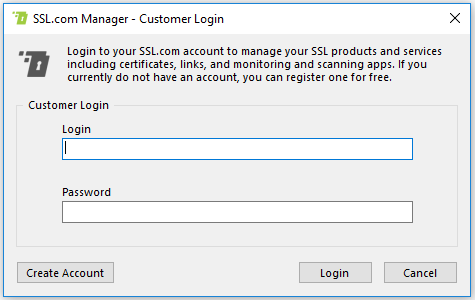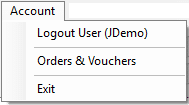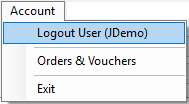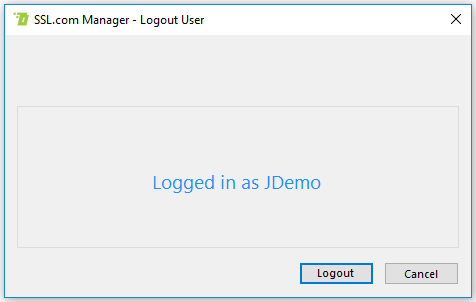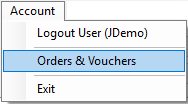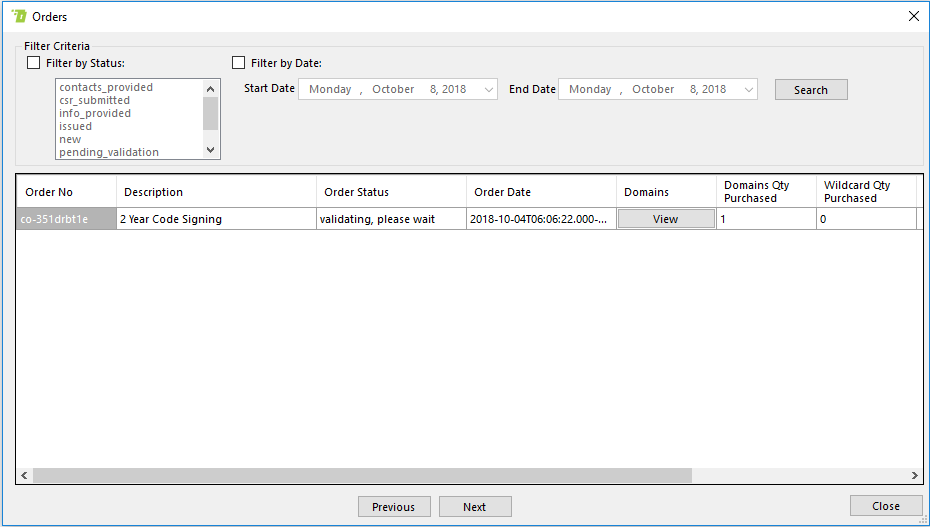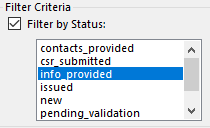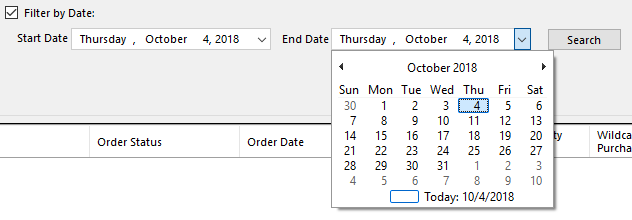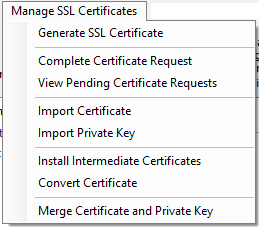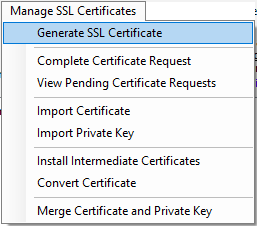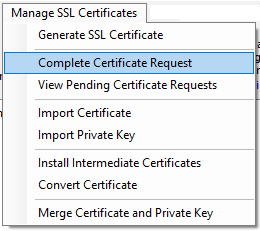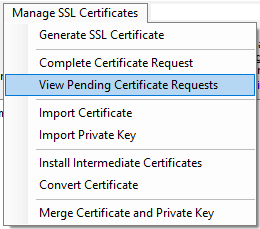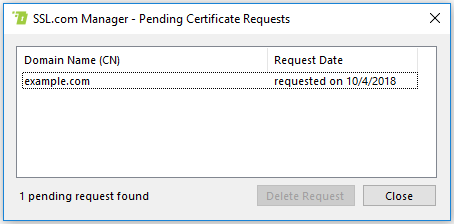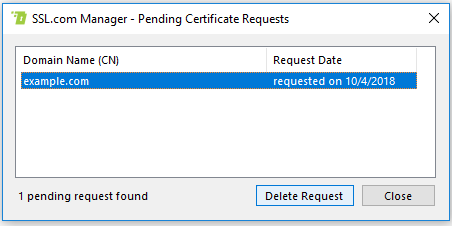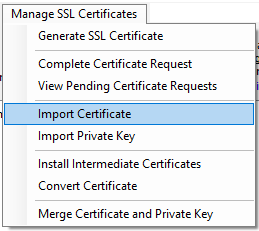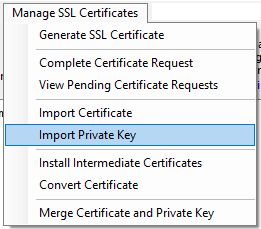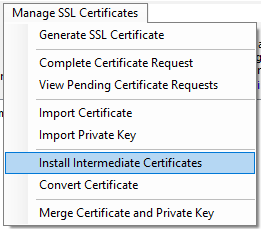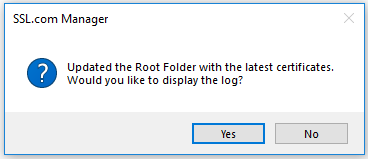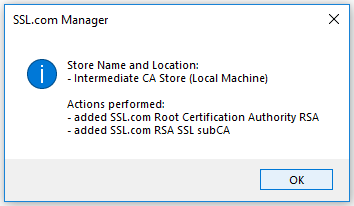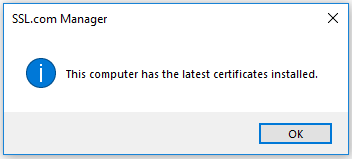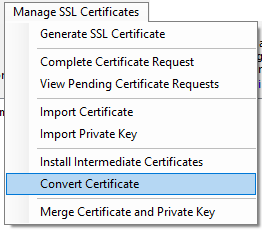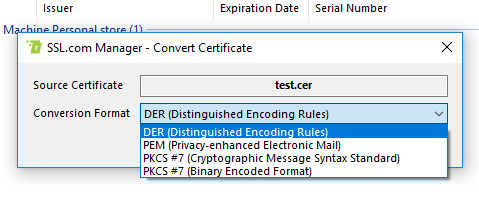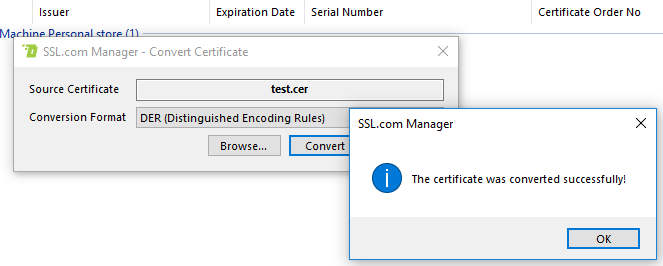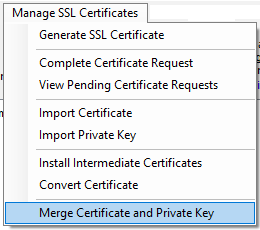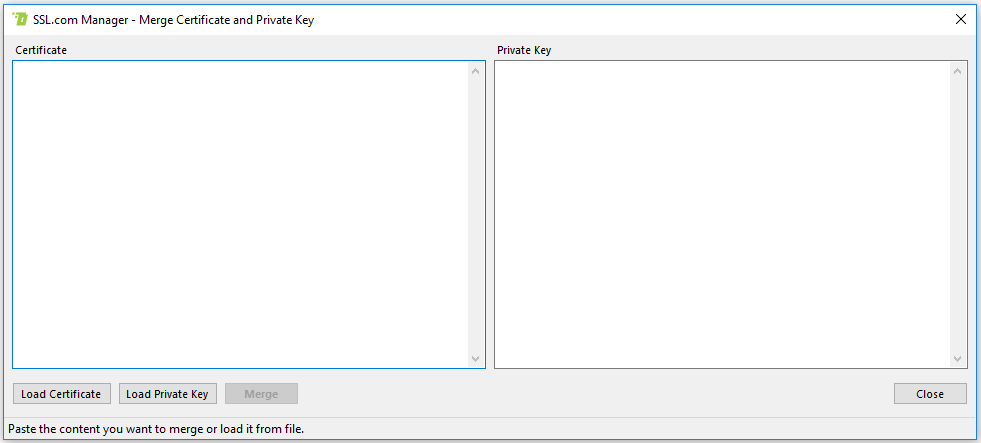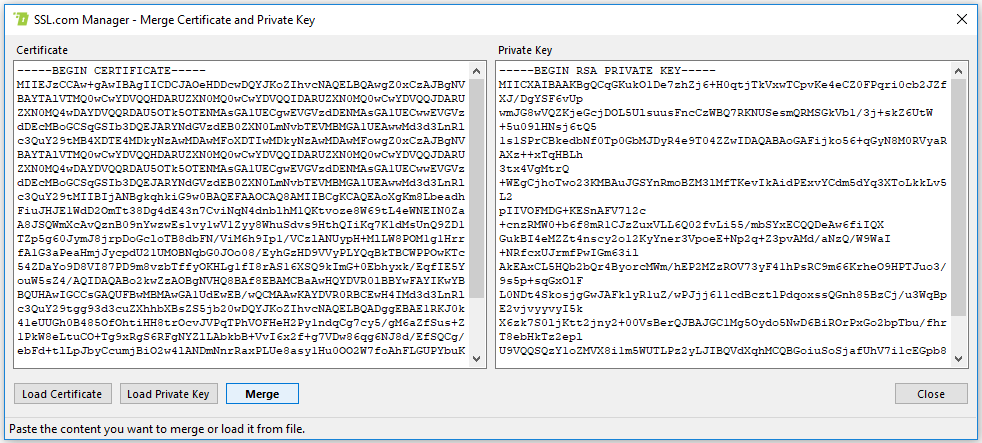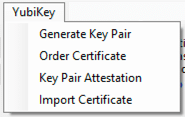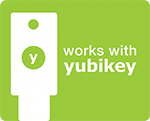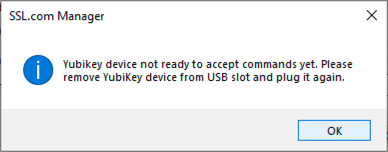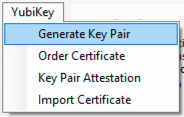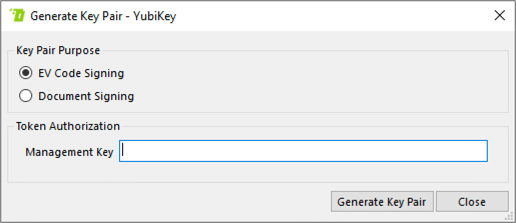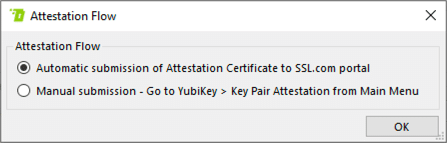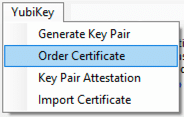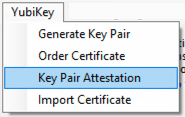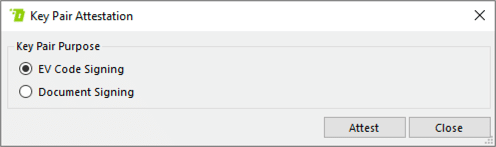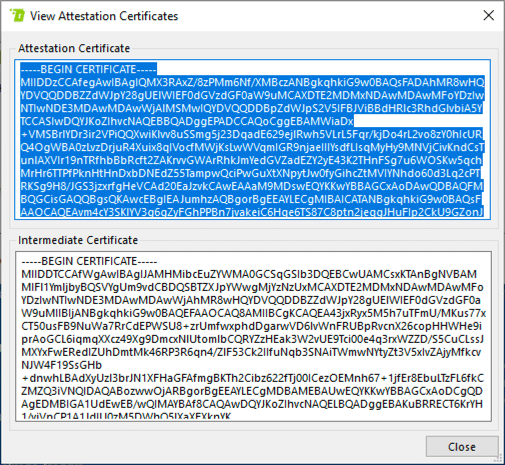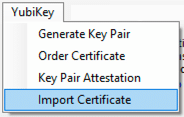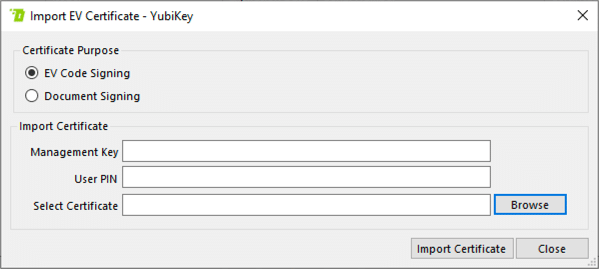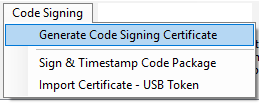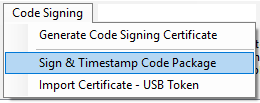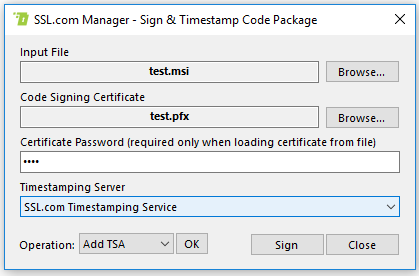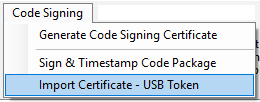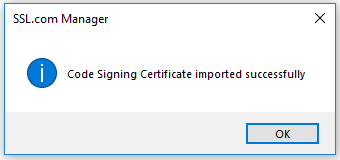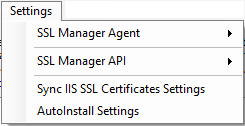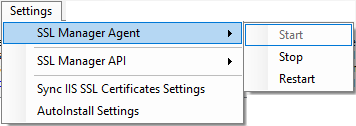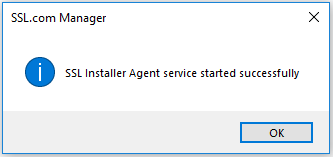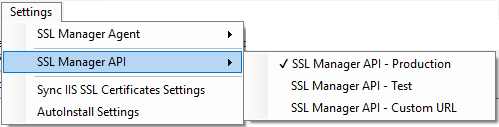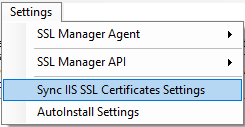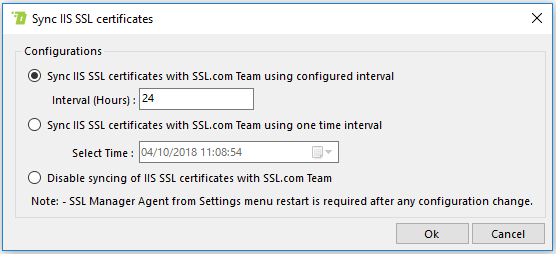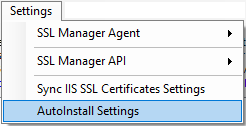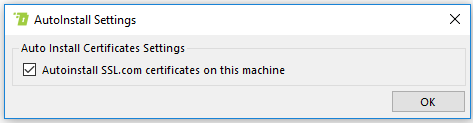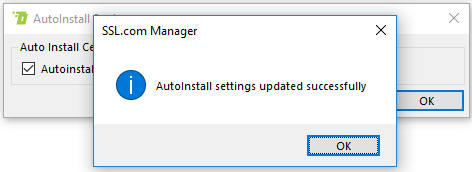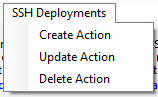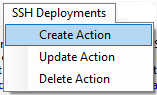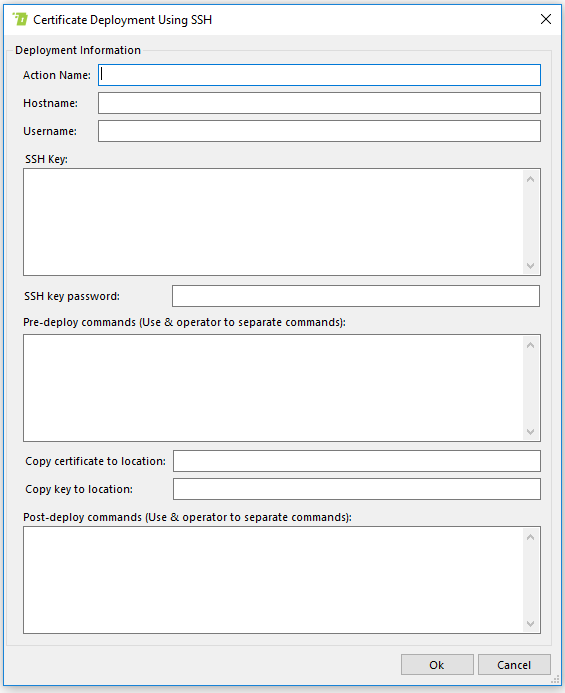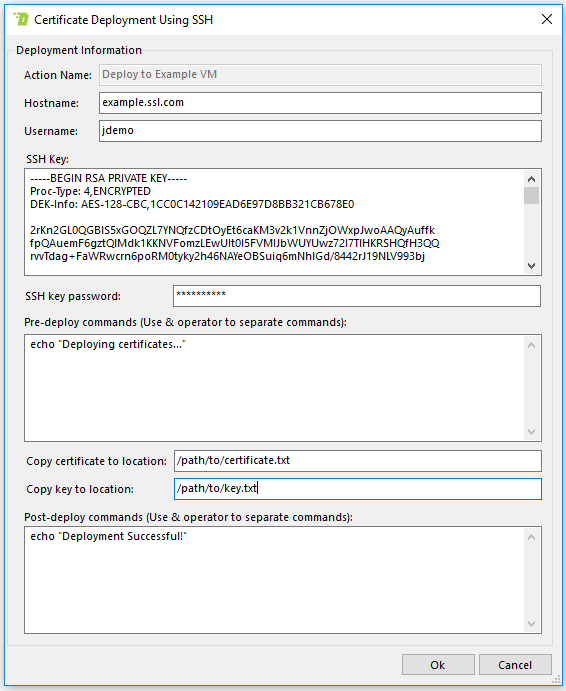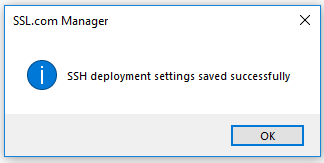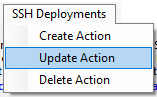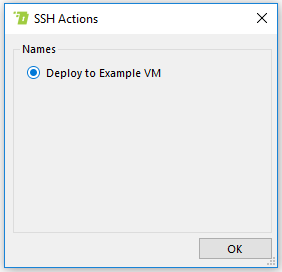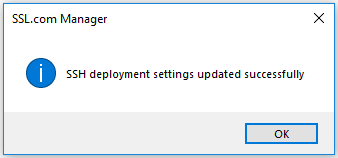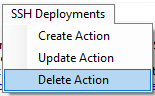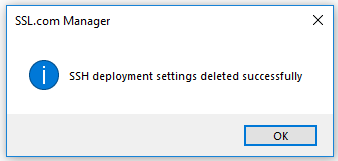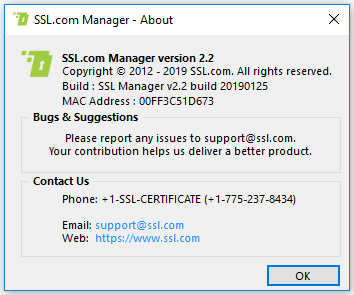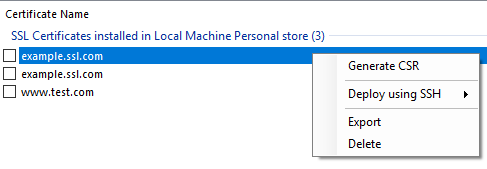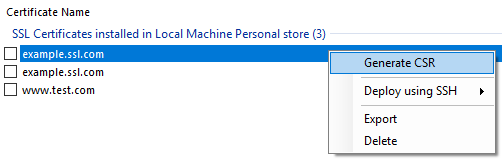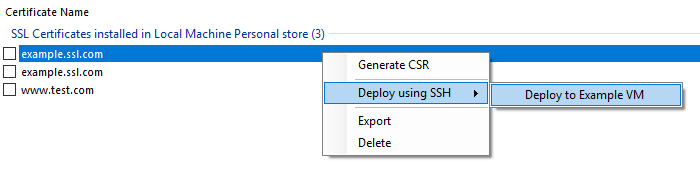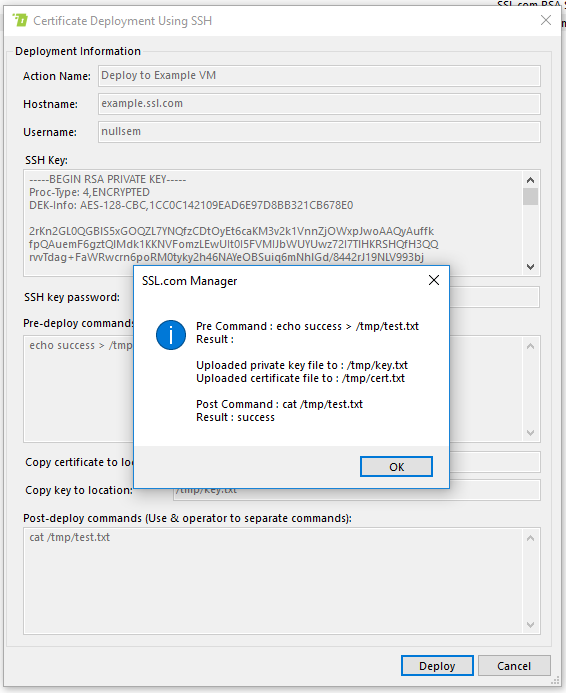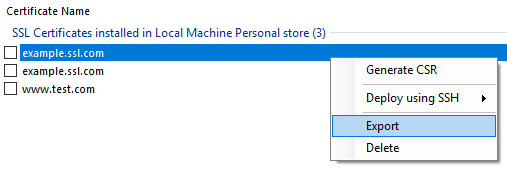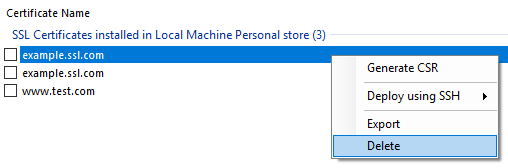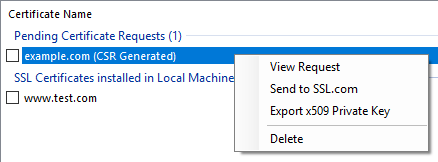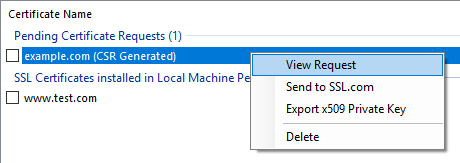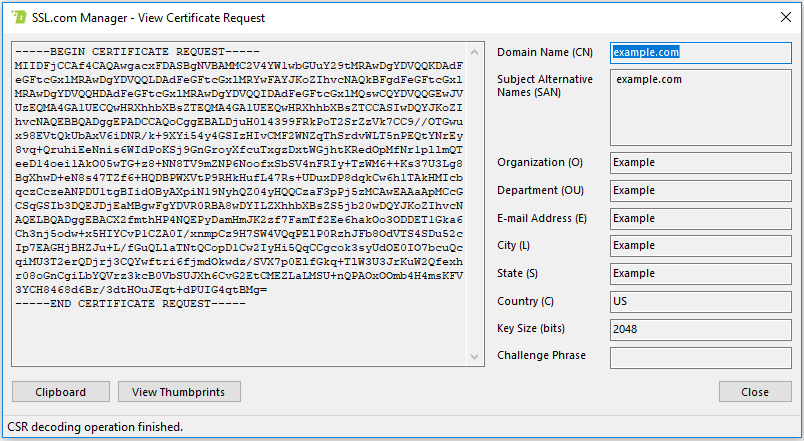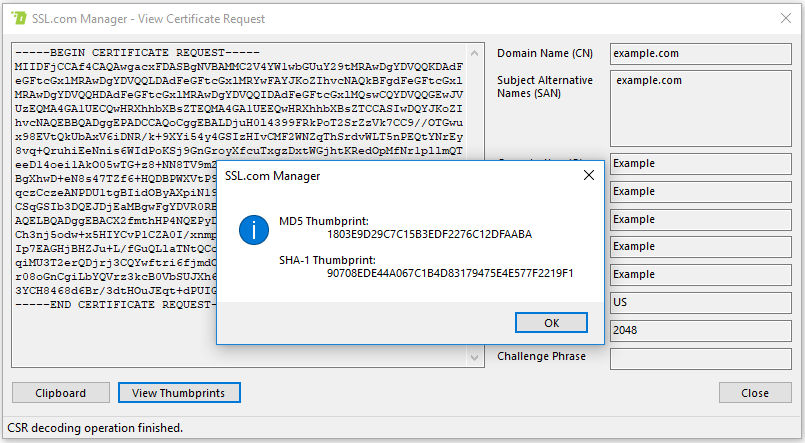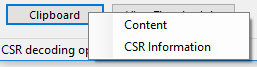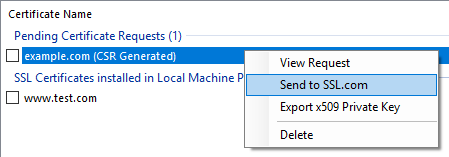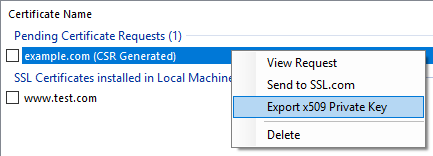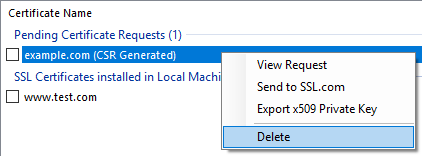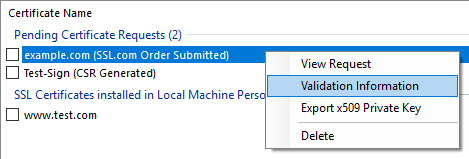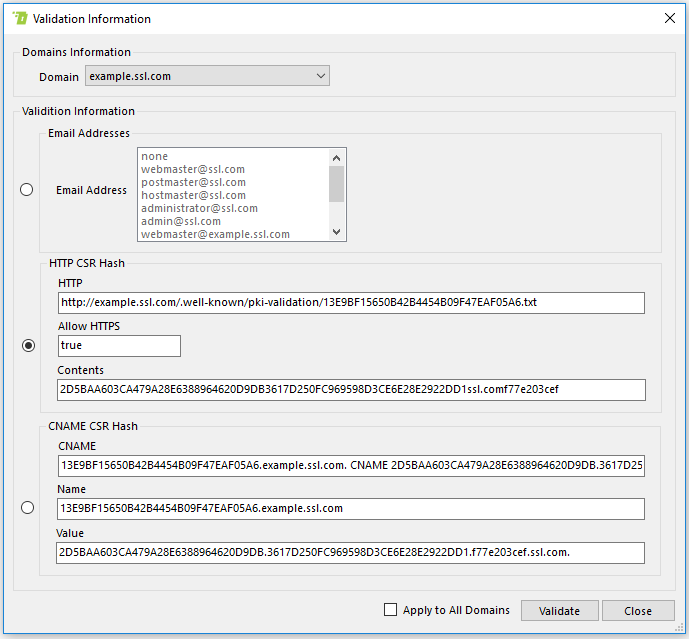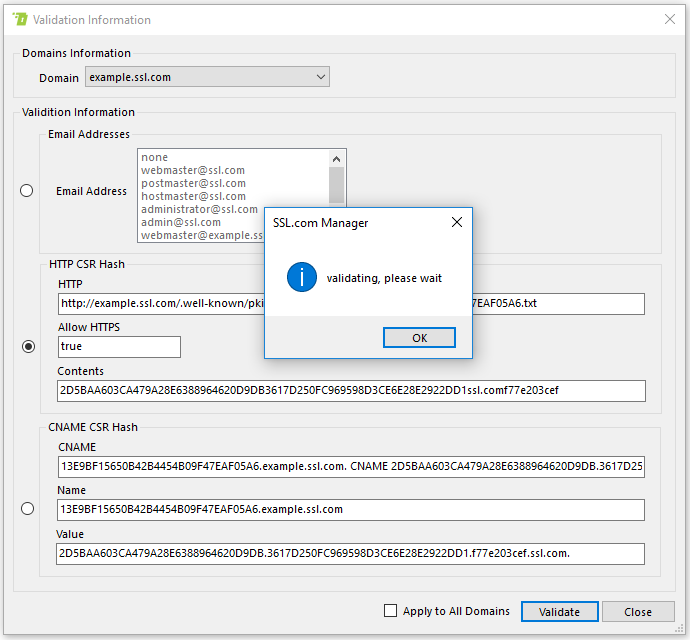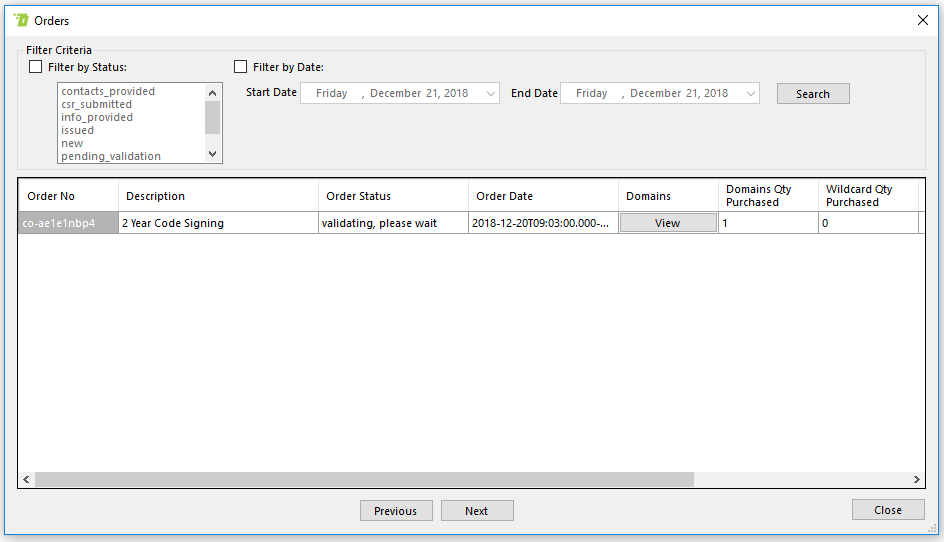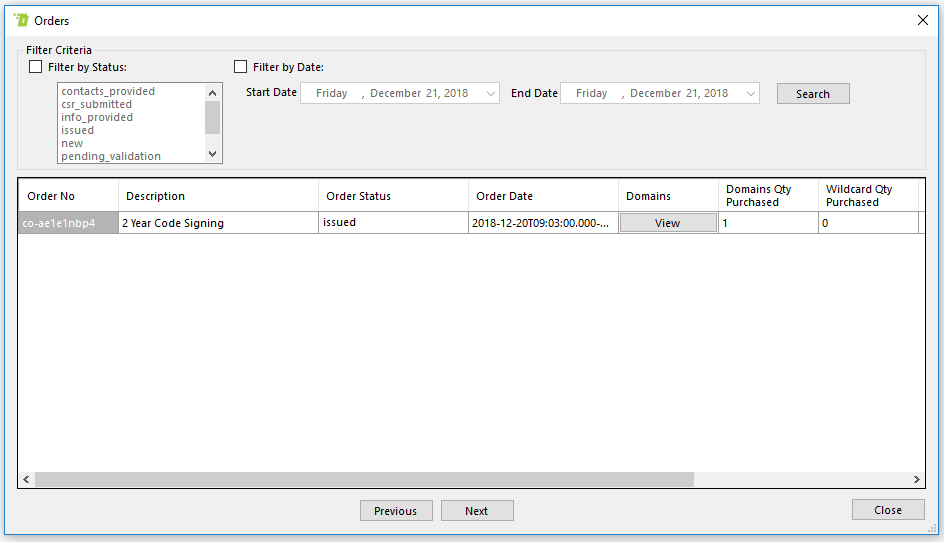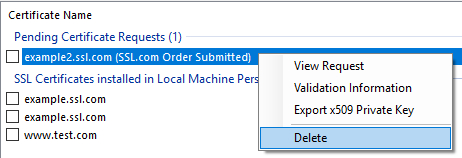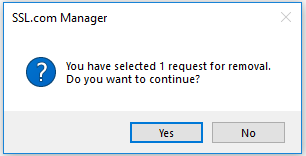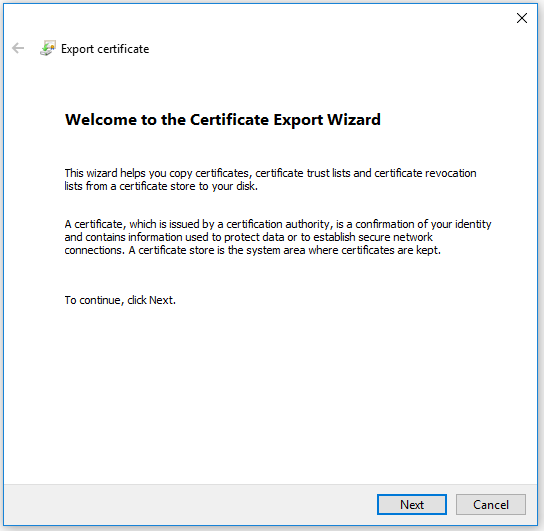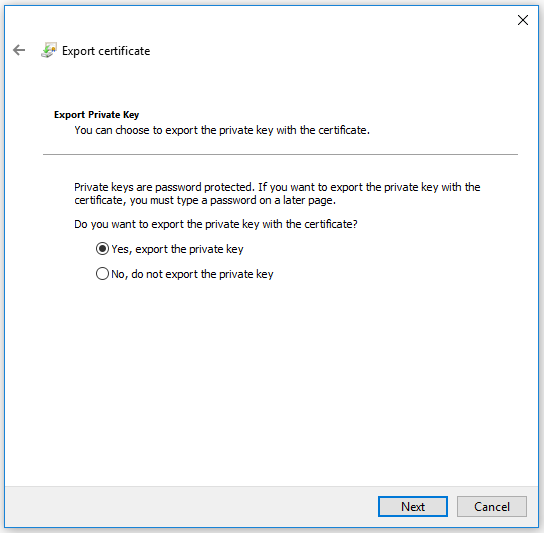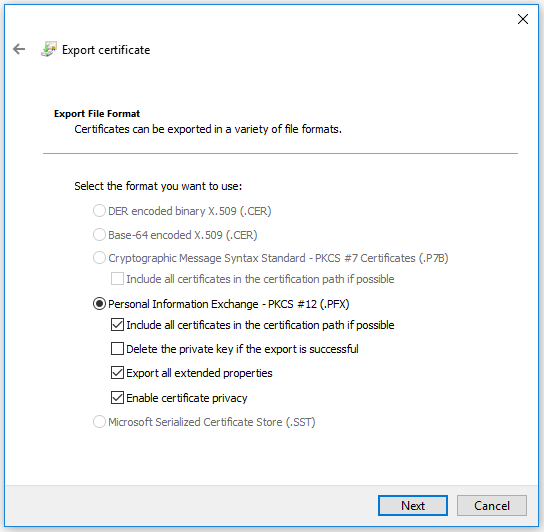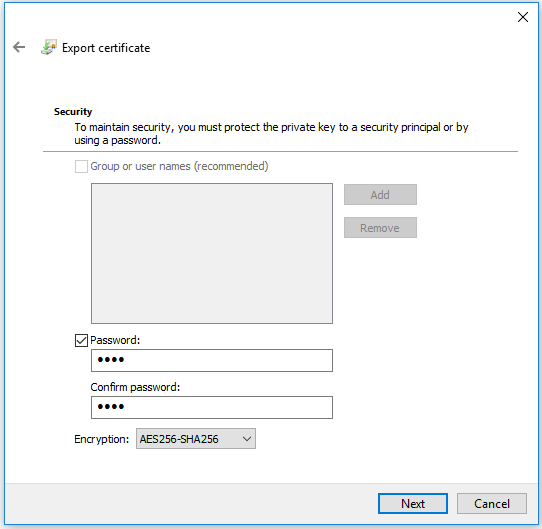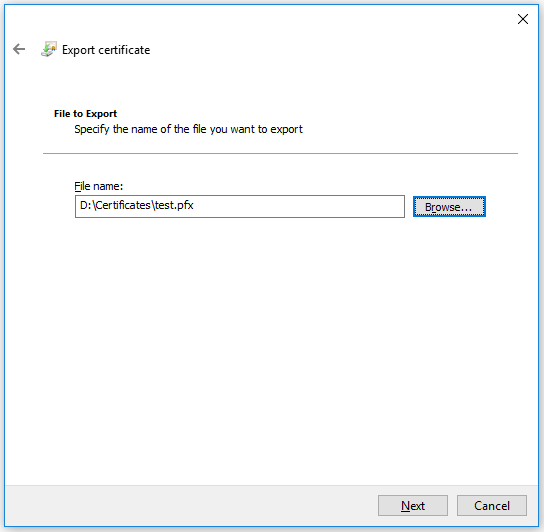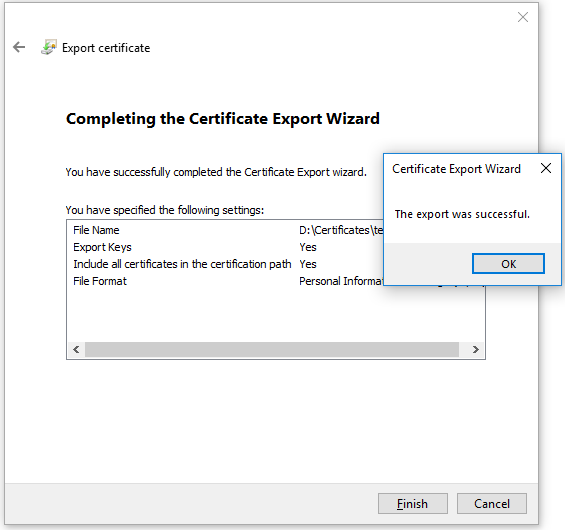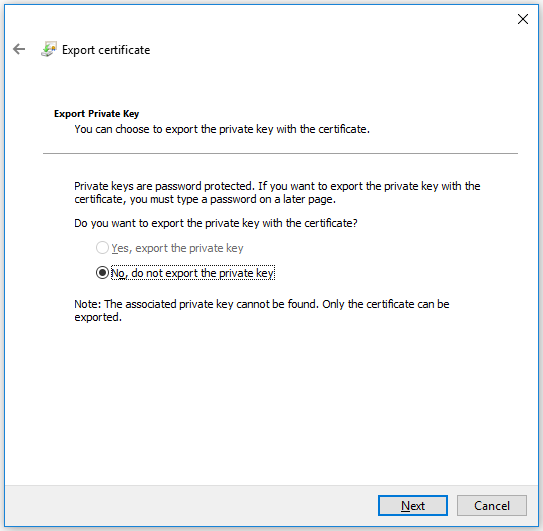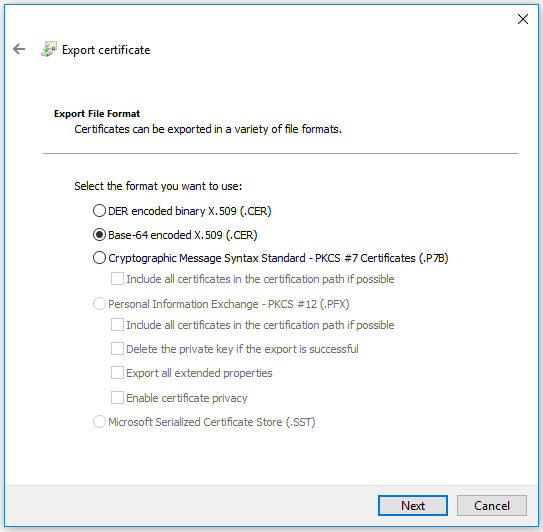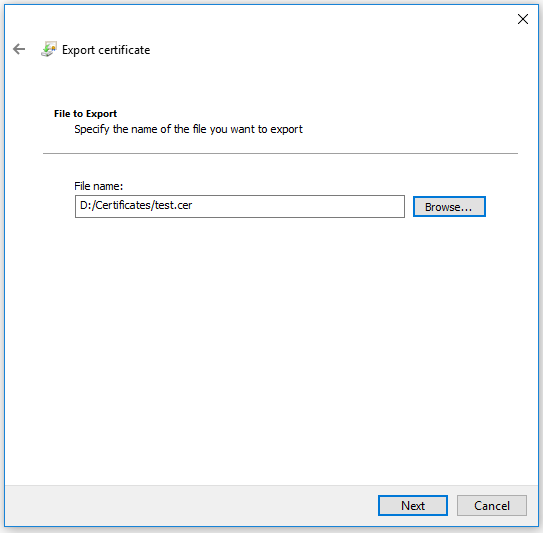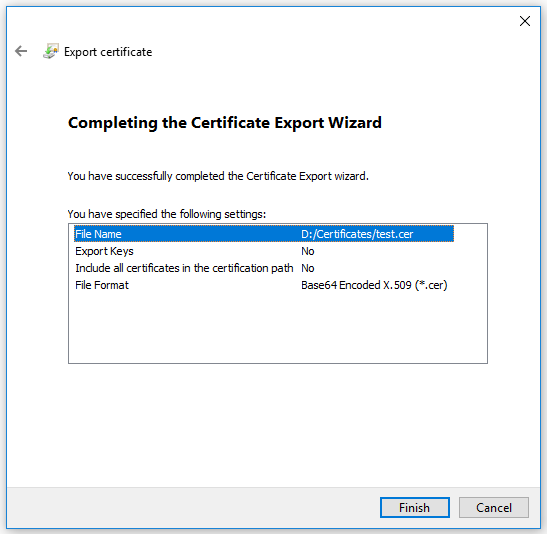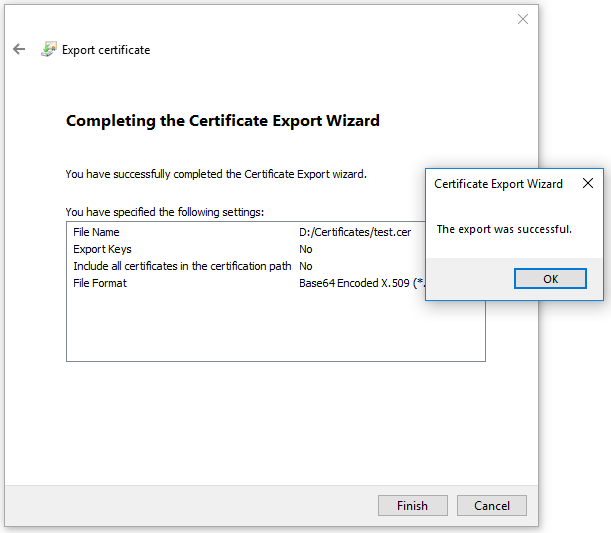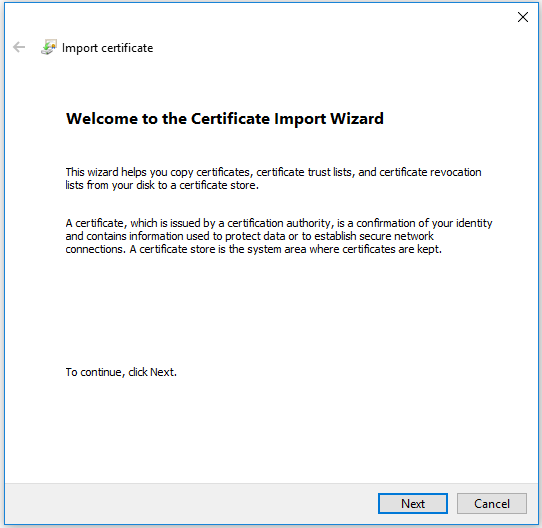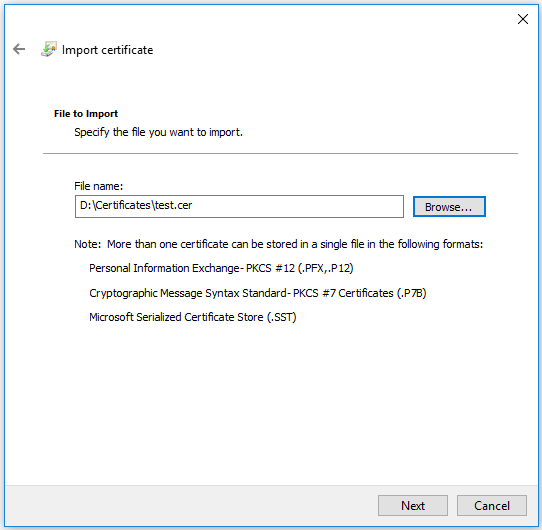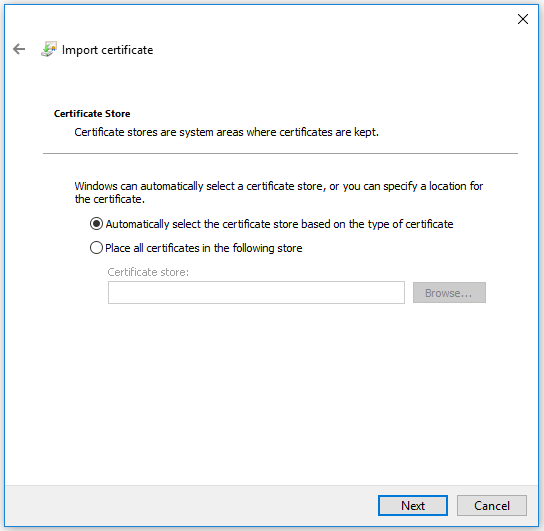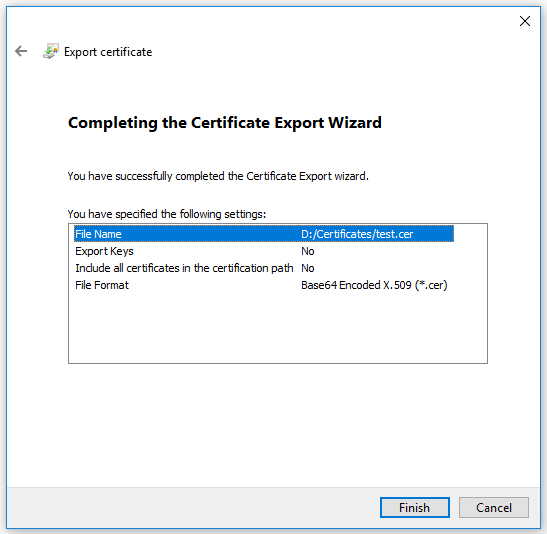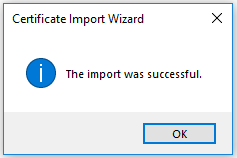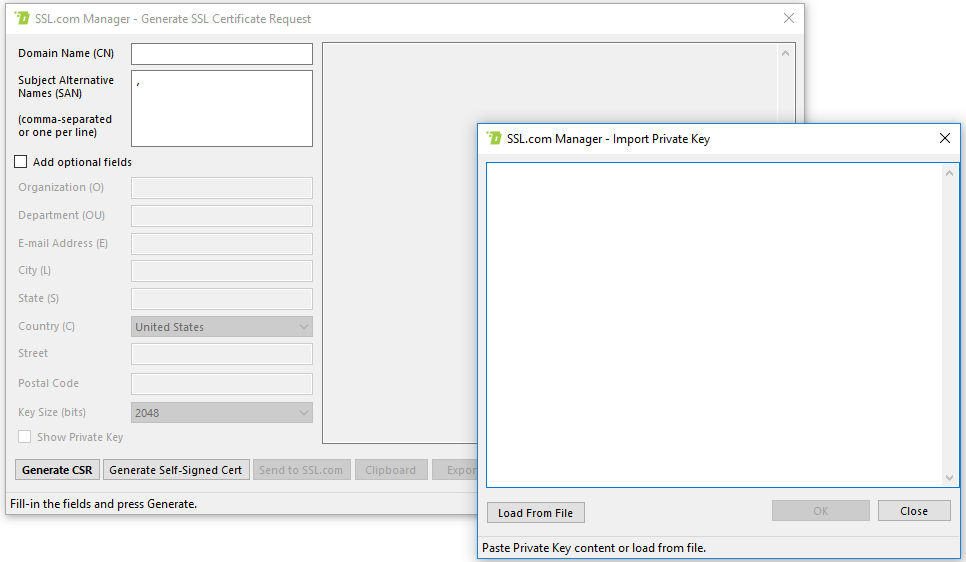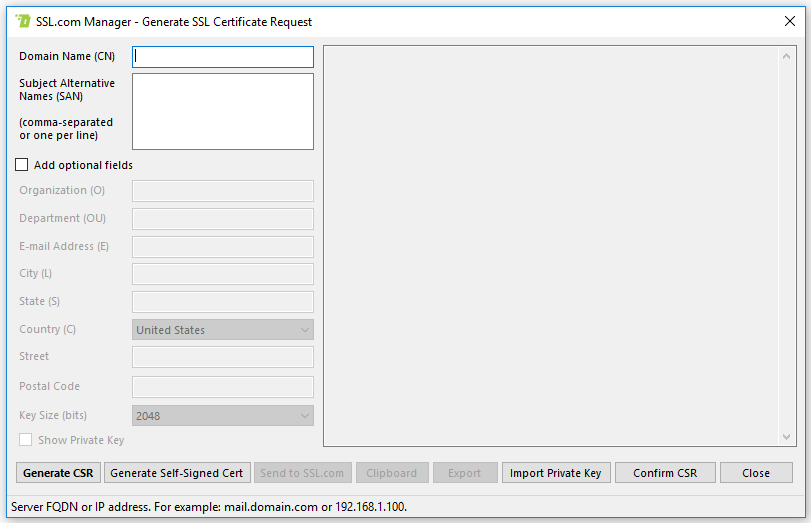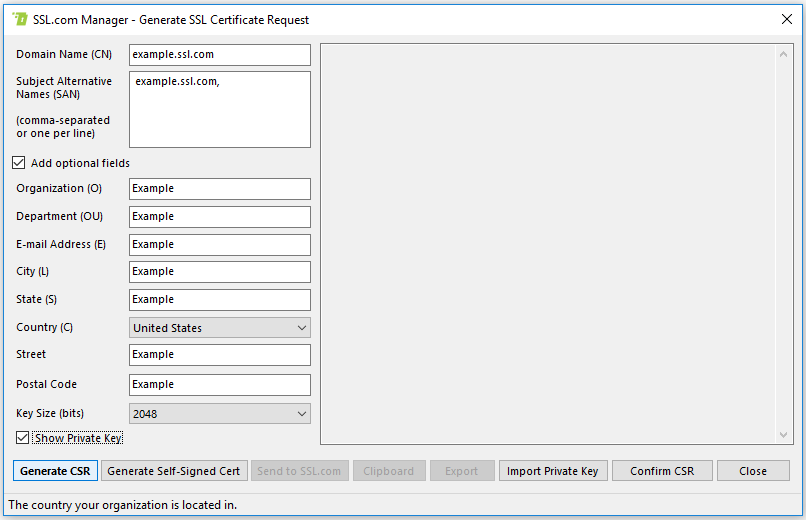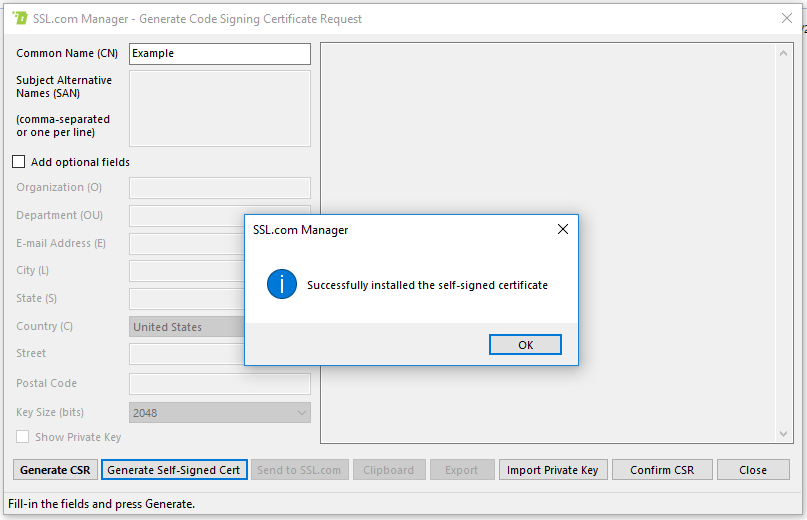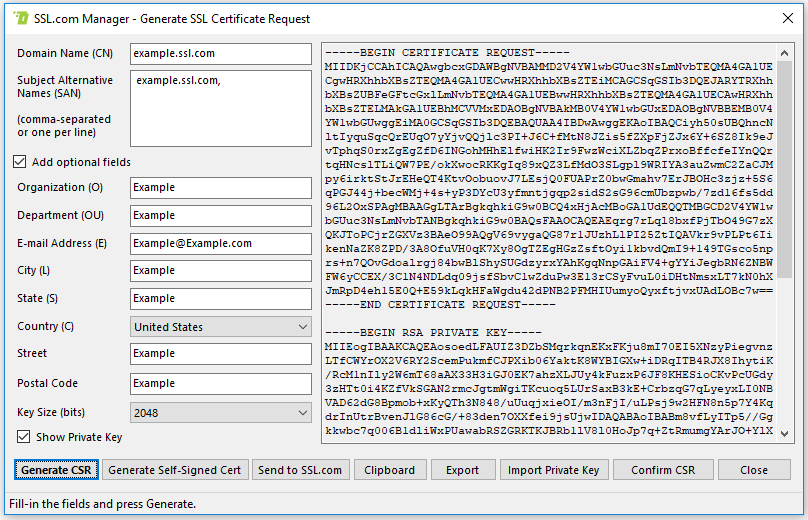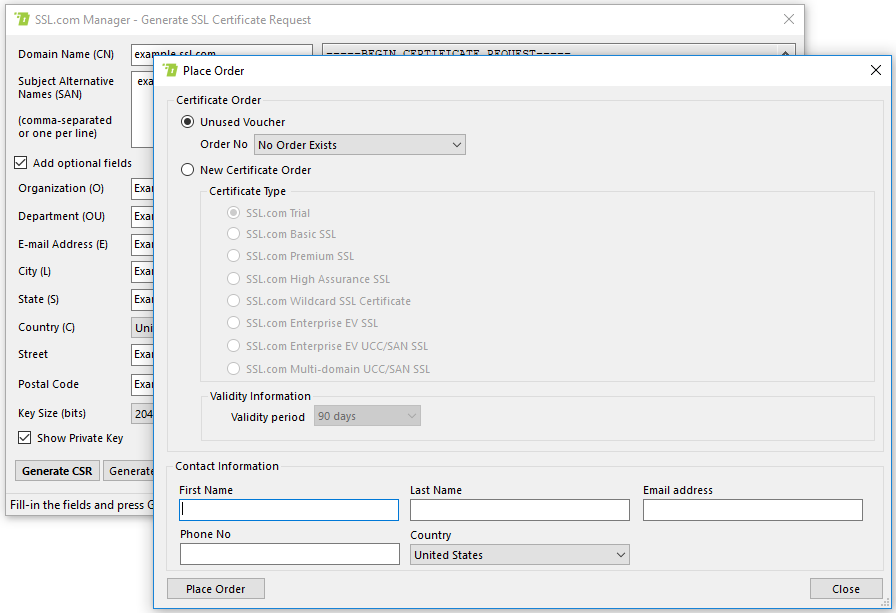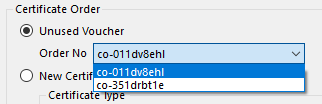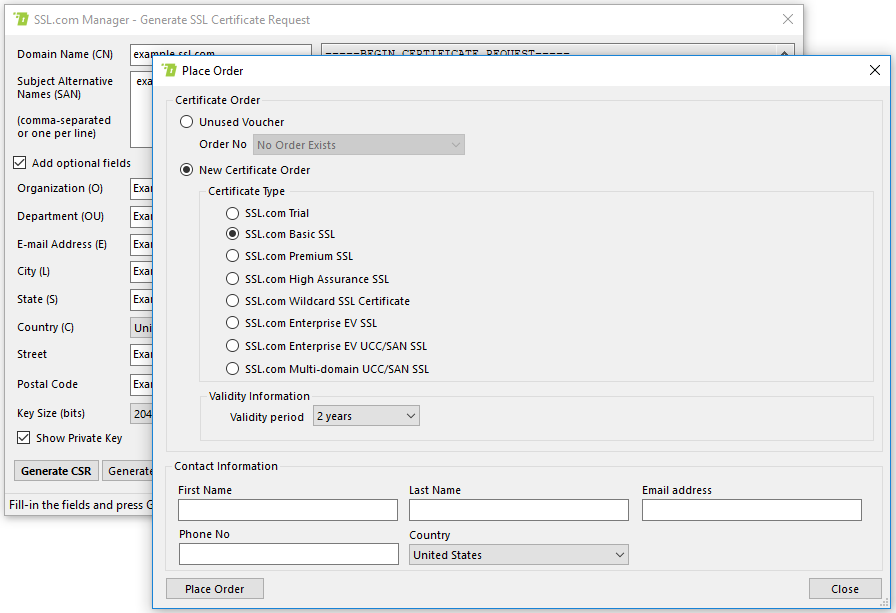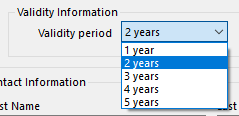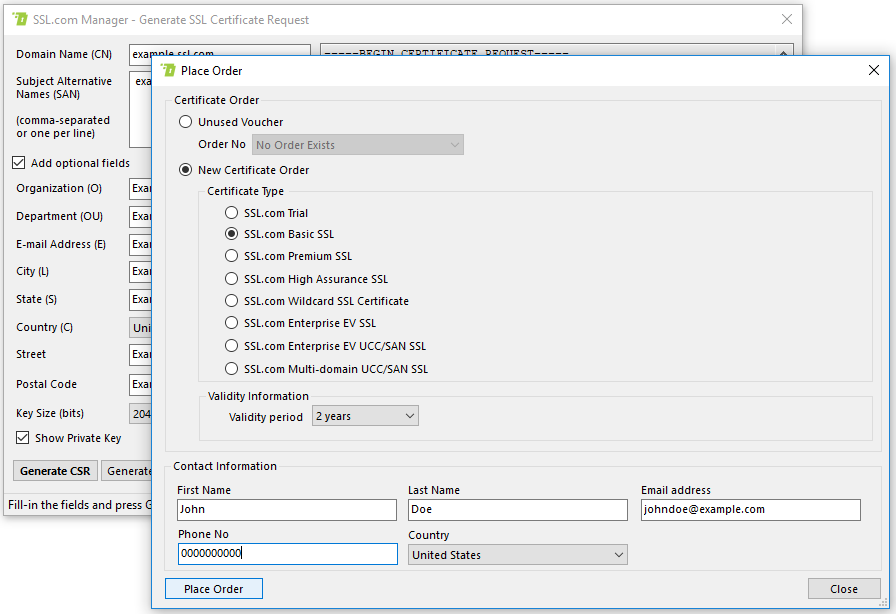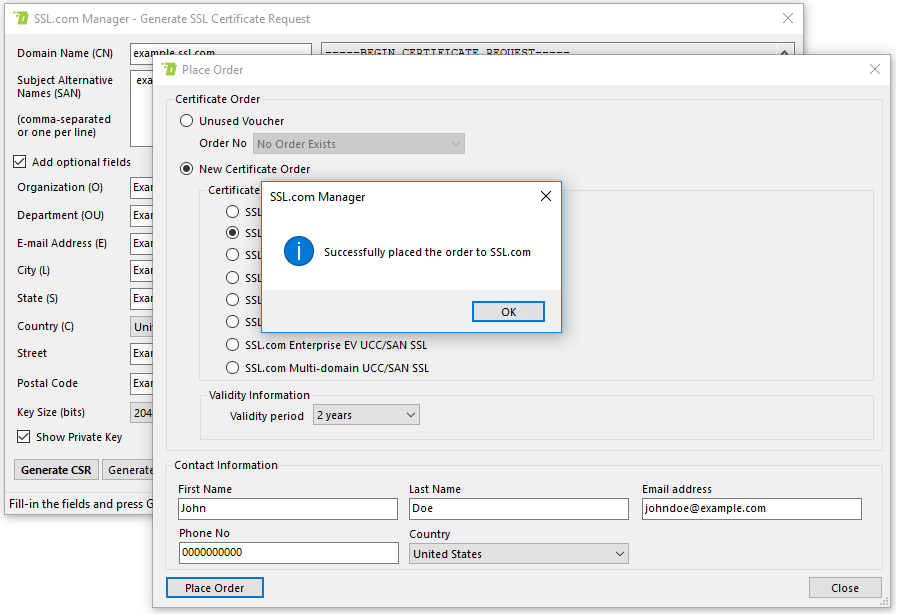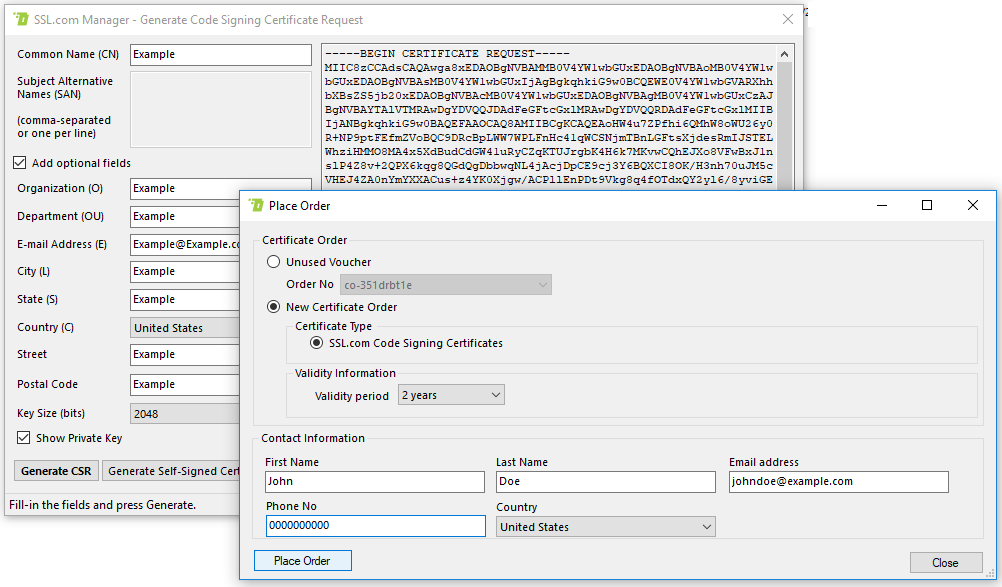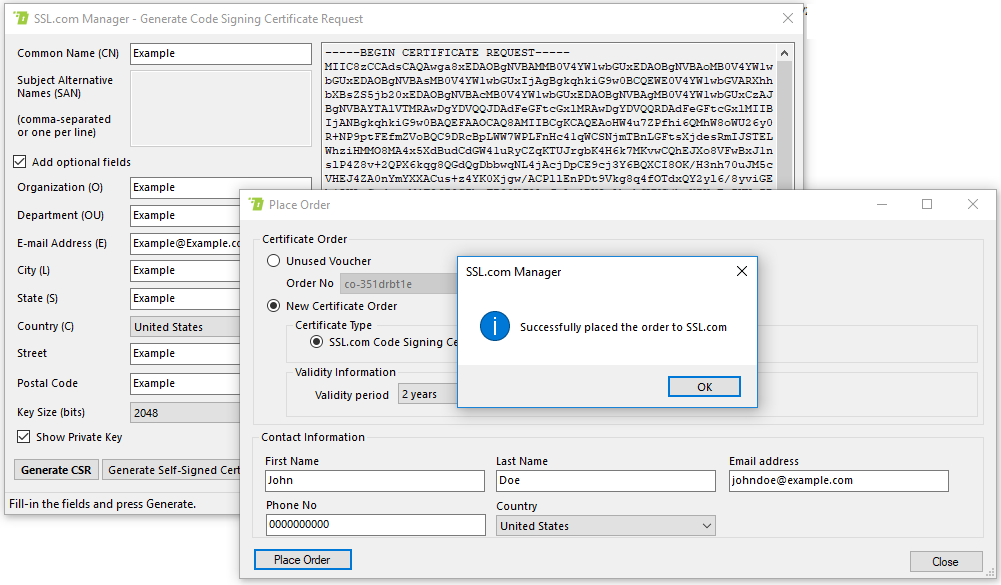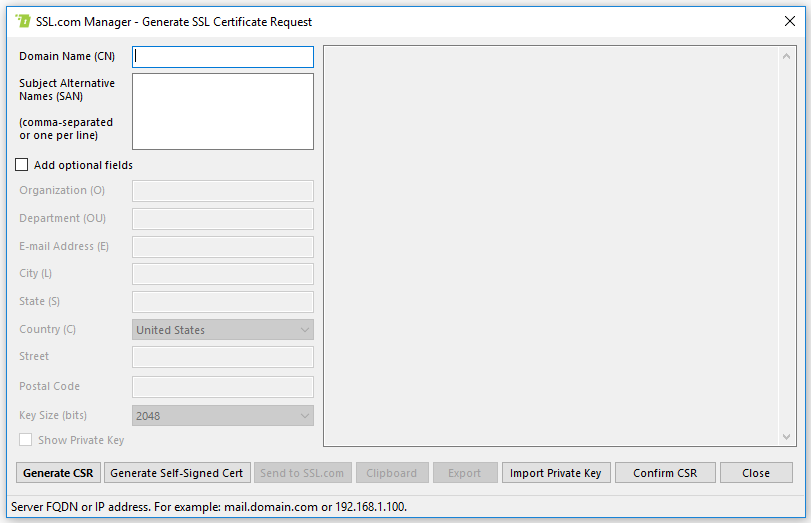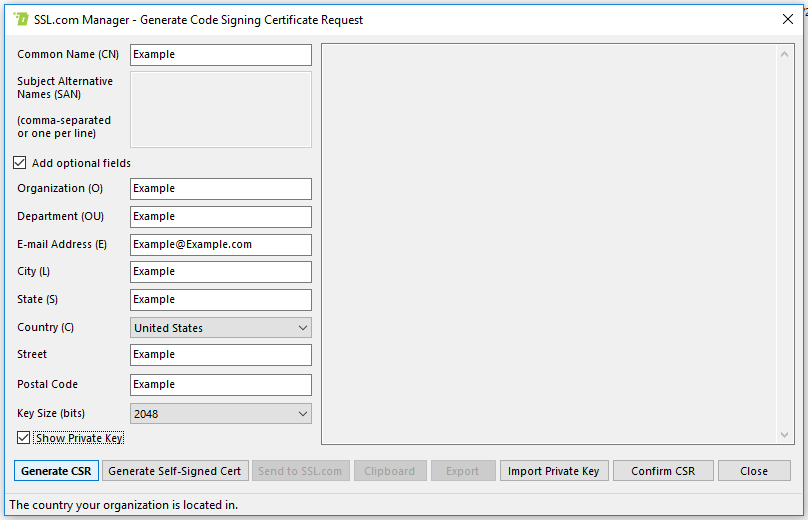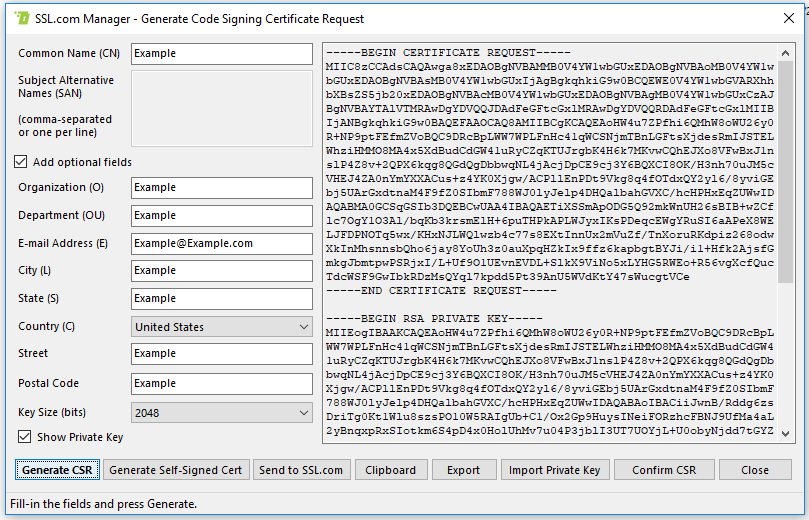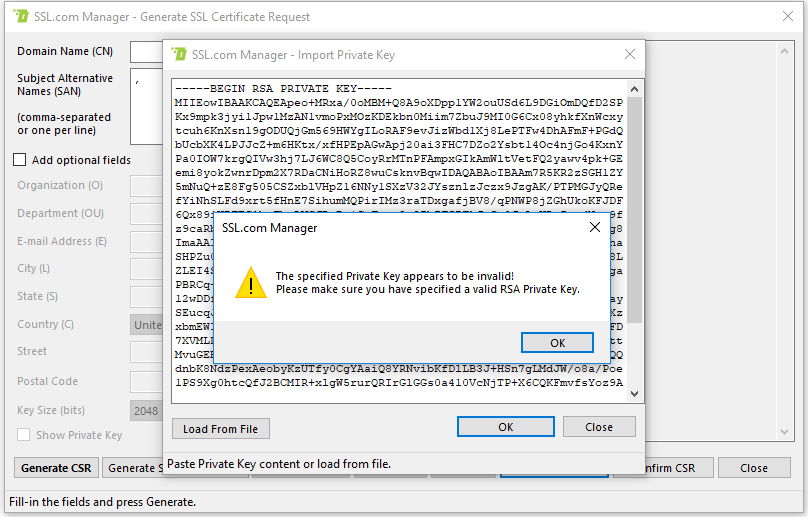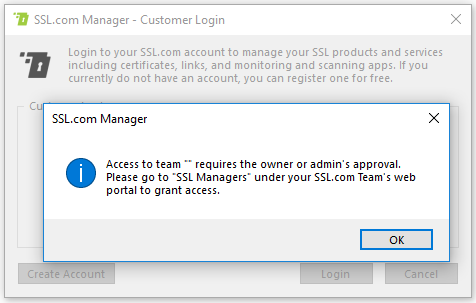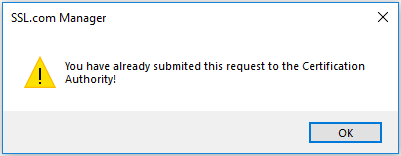مرحبًا بكم في موقع SSL Managerالوثائق الرسمية والوثيقة المرجعية للواجهة. إذا لم تقم بتثبيت SSL Manager حتى الآن ، يرجى الرجوع إلى دليل التثبيت.
عندما SSL Manager يتم تنفيذ التطبيق ، فإنه يقدم نافذة واحدة. للتفاعل مع SSL Manager، يمكنك إما استخدام واجهة القائمة المنسدلة ، أو النقر بزر الماوس الأيمن على النافذة لإظهار قائمة السياق.
يوفر جدول المحتويات أدناه روابط إلى أقسام تغطي SSL Managerالقوائم المنسدلة الخمس وقائمة السياق والمعالجات ، بالإضافة إلى ملحق يغطي الأخطاء الشائعة ومعلومات استكشاف الأخطاء وإصلاحها:
1. قائمة الحساب
تتيح قائمة الحساب للمستخدمين تسجيل الدخول وإدارة وتسجيل الخروج SSL.com حساب العميل. إذا لم يكن لديك حساب عميل حتى الآن ، فيمكنك إنشاء حساب باتباعه هذه التعليمات البسيطة.
1.1 قائمة حساب تسجيل الخروج
عندما لا تقوم بتسجيل الدخول إلى حساب SSL.com الخاص بك SSL Manager، قائمة الحساب تسمح لك فقط بتسجيل الدخول أو الخروج من التطبيق.
1.1.1 تسجيل دخول العميل
تسمح هذه القائمة للمستخدمين بإدخال بيانات اعتماد حساب العميل الخاصة بهم والوصول إليها SSL Managerمجموعة الميزات الكاملة.
عند النقر على تسجل الدخول للزبائن الزر ، سيُطلب منك مربع رسالة.
اكتب بيانات الاعتماد الخاصة بك في حقول الإدخال وانقر فوق تسجيل الدخول زر. إذا كان كل شيء ناجحًا ، فسيخبرك مربع رسالة.
على خلاف ذلك، SSL Manager ستظهر رسالة خطأ. للحصول على معلومات استكشاف الأخطاء وإصلاحها ، يرجى الرجوع إلى الملحق.
1.2 قائمة حساب تسجيل الدخول
عند تسجيل الدخول إلى حساب SSL.com الخاص بك ، فإن ملف حسابي تقدم القائمة خيارات مختلفة كما هو موضح في الصورة التالية.
1.2.1 مستخدم تسجيل الخروج
النقر على تسجيل الخروج زر تسجيل الدخول الخاص بك SSL Manager مثيل من حساب عميل SSL.com الخاص بك. قبل تسجيل الخروج فعليًا ، SSL Manager سيطالبك بالتأكيد.
1.2.2 الطلبات والقسائم
يعرض عنصر القائمة هذا طلبات الشهادات الدائمة التي أرسلتها إلى SSL.com ، بالإضافة إلى حالة كل طلب من هذا النوع.
يتيح لك النموذج أيضًا تصفية الطلبات بناءً على معيارين ، وهما الحالة و التاريخ.
للتصفية حسب الحالة ، يمكنك تحديد عنصر من ملف الحالة قائمة وانقر فوق بحث .
بدلا من ذلك ، يمكنك استخدام منتقي التاريخ لتصفية الطلبات الصادرة فقط في نطاق زمني محدد.
يرجى مراعاة أنه يمكنك استخدام كلا الفلترين في وقت واحد.
يمكنك استخدام سهام الملاحة ( و ) للتنقل إلى صفحات أخرى إذا لم تتمكن من العثور على طلبك في الأول.
2. إدارة قائمة شهادات SSL
توفر هذه القائمة معظم الميزات الأساسية التي SSL Manager قادر على. كما يوحي اسمها ، تتيح هذه القائمة للمستخدمين إنشاء شهاداتهم الرقمية وإدارتها. بالإضافة إلى ذلك ، يمكن استخدام هذه القائمة لاستيراد الشهادات أو تصديرها ، إلى جانب تثبيت الشهادات الوسيطة.
يتم إعطاء كل عنصر قائمة قسمه الخاص:
- إنشاء شهادة SSL
- طلب شهادة كاملة
- عرض طلبات الشهادات المعلقة
- شهادة استيراد
- استيراد مفتاح خاص
- تثبيت الشهادات المتوسطة
- تحويل الشهادة
- دمج الشهادة والمفتاح الخاص
2.1 إنشاء شهادة SSL
يسمح عنصر القائمة هذا للمستخدمين بإنشاء SSL جديد طلبات الشهادة.
يجب بعد ذلك إرسال هذه الطلبات إلى SSL.com للتحقق ، وإذا تم العثور على جميع المعلومات بشكل صحيح ، فستقوم خوادم الواجهة الخلفية لدينا بإصدار شهادة SSL جديدة وتوقيعها لك.
اختيار إنشاء شهادة SSL يظهر عنصر القائمة إنشاء شهادة SSL النموذج ، الذي يمكن استخدامه لأداء هذه المهمة.
2.2 طلب شهادة كاملة
سيقوم عنصر القائمة هذا بتثبيت الشهادات الخاصة بك في Windows Trust Store ، بحيث يمكن استخدامها.
اختيار طلب شهادة كاملة سيطالبك عنصر القائمة بتحديد ملف شهادة ومتابعة تثبيته. في حالة وجود أخطاء ، SSL Manager سيظهر مربع رسالة مع المعلومات ذات الصلة.
2.3 عرض طلبات الشهادات المعلقة
يظهر عنصر القائمة هذا CSR الطلبات التي أنشأتها ، ولكن لم يتم التحقق منها بعد SSL.com. بعد التحقق ، سيتم إصدار الشهادات وتوقيعها.
يؤدي النقر فوق عنصر القائمة هذا إلى إظهار النافذة التالية.
يمكنك إزالة طلب بتحديده من القائمة والنقر فوق حذف زر. سيؤدي ذلك أيضًا إلى إزالته من نافذة العرض الرئيسية.
2.4 شهادة الاستيراد
يسمح عنصر القائمة هذا للمستخدم بتثبيت شهادة في أي مخزن الشهادات (بما في ذلك متجر ويندوز كما في طلب شهادة كاملة). لمزيد من التفاصيل ، يرجى الرجوع إلى شهادة استيراد معالج.
2.5 استيراد المفتاح الخاص
يسمح عنصر القائمة هذا للمستخدم باستيراد مفتاح خاص لاستخدامه عند إنشاء شهادة جديدة. لمزيد من المعلومات ، يرجى الرجوع إلى معالج استيراد المفتاح الخاص.
2.6 تثبيت الشهادات المتوسطة
سيتصل عنصر القائمة هذا SSL.comالخلفية وابحث عن أحدث وسيط CA الشهادات. إذا عثرت على إصدار أحدث من الإصدار المثبت ، فسيتم تنزيله وتثبيته في نظامك المحلي مما ينتج عنه الناتج التالي.
سيؤدي النقر فوق "نعم" في نافذة هذه الرسالة إلى إظهار مزيد من التفاصيل حول حزم الشهادات SSL Manager تم تنزيله للتو. يظهر سجل مثال في الصورة التالية.
في حالة تثبيت أحدث الشهادات بالفعل ، سيؤدي النقر فوق هذا الزر إلى إنشاء مربع الرسالة الموضح أدناه.
2.7 تحويل الشهادة
SSL Manager يمكن تحويل أي ملف شهادة موجود إلى عدة تنسيقات شهادات أخرى. يؤدي النقر فوق عنصر القائمة هذا إلى إظهار نموذج الإدخال التالي.
يجب تحديد مسار ملف الشهادة المصدر الذي سيتم تحويله ، واختيار أي من تنسيقات ملفات شهادات الإخراج المتاحة من القائمة.
النقر تحول سيطالبك بموقع ملف شهادة الإخراج ، وسيستمر في إنشاء ملف شهادة جديد بالتنسيق المحدد.
أخيرًا ، يجب أن يظهر مربع رسالة نجاح ، ويجب أن تكون قادرًا على العثور على ملف الشهادة الجديد في الموقع الذي حددته.
2.8 شهادة الدمج والمفتاح الخاص
يسمح عنصر القائمة هذا للمستخدم بدمج ملف شهادة والمفتاح الخاص المطابق للمفتاح العام الموجود في الشهادة ، في ملف واحد PKCS # 12 ملف.
سيؤدي النقر فوق عنصر القائمة إلى إظهار نافذة مشروطة تحتوي على مربعي نص كبيرين. كما هو موضح في الصورة التالية ، سيعرض الجزء الموجود في أقصى اليسار الشهادة وسيعرض أقصى اليمين المفتاح الخاص.
يمكنك إما نسخ ولصق محتوى الشهادة والمفتاح الخاص في كل مربع ، أو النقر فوق شهادة تحميل or تحميل المفتاح الخاص الأزرار لتصفح لهم.
بعد تحميل الملفين ، وتأكد أن المفتاح الخاص المحمل يتوافق مع الشهادة المحددة ، يمكنك النقر فوق دمج زر لإكمال العملية. ستظهر نافذة مستكشف للسماح لك بتحديد الوجهة واسم حزمة الإخراج.
إذا لم تظهر أي أخطاء ، فيمكنك العثور على الشهادة ومجموعة المفاتيح في الموقع الذي حددته.
3. قائمة يوبيكي
• YubiKey القائمة تسمح للمستخدمين بتوليد أزواج المفاتيح والتثبيت توقيع الوثيقة و توقيع رمز EV الشهادات على الرموز المميزة لـ YubiKey FIPS USB. للحصول على تعليمات مفصلة حول العمل مع YubiKey و SSL Manager، يرجى الرجوع إلى هذا كيف.
3.1 إنشاء زوج المفاتيح
• إنشاء زوج من المفاتيح يتم استخدام عنصر القائمة لإنشاء أزواج مفاتيح تشفير على مفتاح YubiKey الخاص بالمستخدم.
يؤدي تحديد عنصر القائمة هذا إلى فتح ملف إنشاء زوج من المفاتيح صندوق المحادثة. هنا ، يمكن للمستخدم تحديد الغرض من زوج المفاتيح (توقيع رمز EV or توقيع الوثيقة) ، والذي يحدد الفتحة في YubiKey حيث سيتم إنشاء زوج المفاتيح وتخزينه. بعد أن يدخل المستخدم في YubiKey's مفتاح الإدارة والنقر على إنشاء زوج من المفاتيح زر ، سيتم إنشاء زوج مفاتيح RSA 2408 بت على YubiKey.
بعد إنشاء زوج المفاتيح ، سيتم تقديم المستخدم مع تدفق التصديق صندوق المحادثة. الاختيار التقديم التلقائي سيقود المستخدم من خلال سلسلة من مربعات الحوار لطلب الشهادة والتصديق. يرجى الرجوع إلى هذا كيف للحصول على التفاصيل الكاملة لعملية الطلب والتثبيت.
3.2 شهادة الطلب
• شهادة طلب يتم استخدام عنصر القائمة لإنشاء أوامر الشهادات باستخدام أزواج المفاتيح التي تم إنشاؤها مسبقًا على مفتاح YubiKey.
سيؤدي تحديد عنصر القائمة هذا إلى توجيه المستخدم عبر سلسلة من مربعات الحوار لطلب الشهادة والتصديق عليها. يرجى الرجوع إلى هذا كيف للحصول على التفاصيل الكاملة لعملية الطلب والتثبيت.
3.3 تصديق زوج المفاتيح
• تصديق زوج المفاتيح يُنشئ عنصر القائمة شهادات التصديق التي يمكن استخدامها لإثبات أن أزواج المفاتيح قد تم إنشاؤها وتخزينها بشكل آمن على رمز YubiKey FIPS. يمكن استخدام هذه الشهادات في SSL.com بوابة المستخدم لطلب الشهادات ليتم تثبيتها على مفتاح YubiKey.
سيؤدي تحديد عنصر القائمة هذا إلى فتح ملف تصديق زوج المفاتيح صندوق المحادثة. هنا ، يمكن للمستخدم تحديد زوج المفاتيح لإنشاء شهادة تصديق لـ (توقيع رمز EV or توقيع الوثيقة).
بعد النقر على يشهد زر، و عرض شهادات التصديق ستفتح النافذة ، وتعرض شهادة تصديق و الشهادة المتوسطة. يمكن قصها ولصقها من قبل المستخدم في ملف نصي أو مباشرة في طلب الشهادة في بوابة مستخدم SSL.com.
3.4 شهادة الاستيراد
• شهادة استيراد يسمح عنصر القائمة للمستخدمين باستيراد ملفات الشهادات إلى مفتاح YubiKey الخاص بهم ، كما هو الحال في الحالات التي يتم فيها إنشاء زوج مفاتيح على الرمز المميز ولكن تم إنشاء ترتيب الشهادة في SSL.com بوابة المستخدم.
سيؤدي تحديد عنصر القائمة هذا إلى فتح ملف شهادة استيراد EV صندوق المحادثة. هنا ، يمكن للمستخدم تحديد الغرض من الشهادة (توقيع رمز EV or توقيع الوثيقة) ، أدخل مفتاح الإدارة و PIN، حدد ملف شهادة عبر تصفح ، ثم انقر فوق شهادة استيراد زر لتثبيت الشهادة في YubiKey.
4. قائمة توقيع الرمز
• توقيع الكود تسمح القائمة للمستخدمين بإنشاء واستيراد الشهادات للتوقيع. بالإضافة إلى ذلك ، فإنه يوفر واجهة سهلة لتوقيع الملفات القابلة للتنفيذ.
4.1 إنشاء شهادة توقيع الرمز
يسمح عنصر القائمة هذا للمستخدمين بطلب شهادة SSL جديدة يمكن استخدامها لتوقيع التعليمات البرمجية.
ثم يجب إرسال مثل هذه الطلبات إلى SSL.com للتحقق ، وإذا تم العثور على جميع المعلومات بشكل صحيح ، ستقوم خوادم الواجهة الخلفية لدينا بإصدار شهادة SSL جديدة وتوقيعها لك.
اختيار إنشاء شهادة توقيع الرمز يظهر البند إنشاء شهادة توقيع الرمز النموذج ، الذي يمكن استخدامه لأداء هذه المهمة.
4.2 حزمة رمز التوقيع والطابع الزمني
يعرض عنصر القائمة هذا نموذج إدخال يطلب من المستخدم الحصول على المعلومات اللازمة لتوقيع حزمة تعليمات برمجية أو ملف قابل للتنفيذ.
في هذا النموذج ، يمكن للمستخدم تحديد موقع الملف القابل للتنفيذ ، إلى جانب ملف الشهادة وكلمة مرور الشهادة (إن وجدت).
أخيرًا ، يمكن للمستخدم اختيار إدراج طابع زمني في الملف الثنائي الموقّع الناتج ، عن طريق تحديد خادم طابع زمني من القائمة المنسدلة. لمزيد من المتانة في تطبيقاتك ، نوصي باستخدام SSL.comخدمة ختم الوقت في المنزل.
تنسيقات الملفات القابلة للتنفيذ المدعومة هي:
- MSI
- EXE
- DLL
- OCX
- SYS
- قط
- CAB
- XTL
- XAP
وأخيرا، عملية تشير المعلمة إلى ما إذا كانت هذه العملية ستضيف طابعًا زمنيًا جديدًا أو ستعدل طابعًا موجودًا بالفعل (بما في ذلك خيار الحذف).
النقر على توقيع زر سوف يطالب بتحديد موقع الإخراج التنفيذي القابل للتنفيذ. SSL Manager سيشرع بعد ذلك في توقيع الملف وتقديم مربع رسالة حول حالة العملية.
في حالة وجود أي أخطاء ، يرجى الرجوع إلى الملحق للحصول على معلومات استكشاف الأخطاء وإصلاحها.
4.3 شهادة الاستيراد - رمز USB
سيقوم عنصر القائمة هذا بتثبيت شهادة توقيع رمز EV في جهاز USB مميز. يرجى ملاحظة أن هذا يتطلب سيف نت العميل ليتم تثبيته في النظام الخاص بك. ملحوظة: للعمل مع توقيع رمز EV وتوقيع الشهادات في رموز YubiKey FIPS ، يرجى استخدام YubiKey القائمة.
لاستخدام هذه الوظيفة ، يجب عليك أولاً إدخال رمز USB المميز في منفذ USB بجهاز الكمبيوتر الخاص بك ومتابعة التحديد شهادة استيراد - رمز USB من توقيع الكود القائمة.
سيؤدي النقر فوق هذا الزر إلى مطالبتك بتحديد شهادة توقيع الرمز من تخزين الملفات المحلية وتثبيتها في الجهاز. SSL Manager سيظهر مربع رسالة مع نتيجة الإجراء.
5. قائمة الإعدادات
• الإعدادات القائمة تسمح للمستخدمين لتكوين SSL Manager وكيل خيارات.
5.1 SSL Manager الوكيل
تسمح هذه القائمة للمستخدم بالتحكم في تنفيذ SSL Manager وكيل.
هذه القائمة يمكن آبدأ, قلة النومالطرق أو إعادة تشغيل خدمة الوكيل. بعد النقر على أحد هذه الأزرار سيظهر مربع رسالة مع حالة العملية.
5.2 SSL Manager API
تسمح هذه القائمة للمستخدمين بتحديد الخلفية SSL Manager ستستخدم لإصدار الشهادات وتوقيعها والتحقق منها. بشكل افتراضي ، فإنه يستخدم الواجهة الخلفية لإنتاج SSL.com لجميع العمليات المتعلقة بالشهادة ، وهو نفس الشيء الذي يستخدمه جميع عملائنا.
يمكن للمستخدم أيضًا اختيار استخدام البنية التحتية للاختبار غير قابل للفوترة، حتى يتمكنوا من تجربة تكوينهم أو أنواع مختلفة من الشهادات قبل استخدام الواجهة الخلفية للإنتاج. ضع في اعتبارك أن الشهادات الصادرة مع الواجهة الخلفية للاختبار ستفعل ذلك ليس يتم التعرف عليها من قبل المتصفحات أو برامج العميل الأخرى بشكل افتراضي.
أخيرًا ، قد يحتاج عملاء SSL.com إلى ملف PKI حل لتلبية احتياجاتهم بالضبط. SSL Manager يسمح للمستخدمين بتحديد مخصص PKI الخلفية بواسطة URL. لمزيد من المعلومات حول الخاص PKI الخلفية ، مراسلتنا على البريد الإلكتروني support@ssl.com.
5.3 مزامنة إعدادات شهادات SSL IIS
يسمح عنصر القائمة هذا للمستخدم بالتحكم في عدد مرات مزامنة شهادات IIS SSL مع فريق SSL.com. سيؤدي النقر على هذا العنصر إلى عرض النافذة التالية.
بعد تكوين فترات المزامنة ، يجب النقر فوق OK زر ل SSL Manager لتطبيق الإعدادات.
5.4 إعدادات التثبيت التلقائي
يسمح زر القائمة هذا للمستخدمين باختيار ما إذا كان SSL Manager بتثبيت شهادات CA الجذرية والمتوسطة لـ SSL.com في الجهاز المحلي. بشكل افتراضي، SSL Manager سيثبت جميع الشهادات المطلوبة ، ومع ذلك قد تتطلب احتياجات المستخدمين حزم شهادات مختلفة. سيؤدي النقر فوق هذا الزر إلى إظهار النافذة المشروطة التالية.
انقر فوق خانة الاختيار لتبديل التثبيت التلقائي ثم انقر فوق OK زر لحفظ تفضيلاتك. يظهر مربع رسالة عند النجاح.
6. قائمة نشر SSH
SSL Manager يمكن نشر الشهادات الخاصة بك في الخادم الخاص بك باستخدام SSH. تتيح لك هذه القائمة إنشاء وإدارة الإجراءات. كل إجراء هو تكوين للنشر ، يتكون من عنوان IP وبيانات الاعتماد المطلوبة لتسجيل الدخول إلى خادم SSH البعيد ، والمواقع الموجودة في الخادم البعيد للشهادات والمفاتيح المنشورة ، ومجموعتين اختياريتين من الأوامر ، النشر المسبق وما بعد أوامر النشر ، يتم تنفيذها قبل وبعد إجراء النشر على التوالي.
إذا كنت تبحث عن تعليمات حول كيفية تنفيذ إجراء النشر فعليًا ، فالرجاء مراجعة موقعنا قسم قائمة السياق.
يرجى إلقاء نظرة على الأقسام التالية لمزيد من التفاصيل في هذه القائمة.
6.1 إنشاء إجراء
يسمح لك عنصر القائمة هذا بإنشاء تكوين نشر جديد يسمى عمل in SSL Managerالمصطلحات. النقر فوق هذا الزر سيفتح النموذج التالي.
النظر في إدخال واضحة وموجزة اسم الإجراء يصف بشكل أفضل وظيفة الإجراء الجديد الذي تقوم بإنشائه. عند محاولة تنفيذ هذا الإجراء ، سيتعين عليك تحديده من قائمة الإجراءات بهذا الاسم.
في الحقل التالي ، اسم المستخدم، يجب عليك إدخال اسم المستخدم الخاص بالمستخدم في خادم SSH البعيد الذي ستتصل به. يتطلب SSH تثبيت مفتاح عام في الخادم البعيد الذي يتوافق مع مفتاح خاص يحمله عميل SSH المعتمد. عندما يريد العميل تسجيل الدخول إلى الخادم البعيد ، فإنه يستخدم المفتاح الخاص لإبلاغ الخادم. SSL Manager يعمل بنفس الطريقة ، وعليك نسخ ولصق مفتاحك الخاص في مفتاح SSH الميدان.
عادة ، تتطلب مفاتيح SSH عبارة مرور للعمل. يعمل هذا كطبقة أمان إضافية تتطلب من المهاجم امتلاك المفتاح ومعرفة عبارة مرورك السرية من أجل استخدام المفتاح. يرجى كتابة عبارة مرور مفتاحك في ملف كلمة مرور مفتاح SSH الميدان.
بعد أوراق الاعتماد ، هو أوامر ما قبل النشر حقل. في هذا الحقل النصي ، يمكنك كتابة أوامر Bash العادية. SSL Manager سيأخذ هذه الأوامر وينفذها في الخادم البعيد (عبر اتصال SSH) قبل يبدأ إجراء النشر. وبالمثل ، فإن أوامر ما بعد النشر يقبل الحقل أوامر Bash التي سيتم تنفيذها بعد تم نشر الشهادات. تتيح لك ميزة أوامر ما قبل النشر وبعده التحكم الكامل في عملية النشر.
أخيرًا ، يجب عليك تحديد المسارات في الخادم البعيد حيث سيتم نشر الشهادة ومفتاحها. بعد أن تملأ نموذج الإجراء ، يمكنك النقر فوق OK زر لإنشاء وتخزين الإجراء.
بعد إنشاء الإجراء ، سيتم إعلامك بالحالة بواسطة SSL Manager.
6.2 إجراء التحديث
يسمح لك عنصر القائمة هذا بتحرير إجراء نشر SSH. سيؤدي تحديد هذا العنصر إلى إظهار قائمة الإجراءات ، والتي ستسمح لك بتحديد الإجراء الذي ترغب في تحريره.
انقر فوق مربع الخيار بجوار الإجراء الذي ترغب في تحريره لتمكينه ، ثم انقر فوق OK لفتح نموذج تحرير الإجراء.
هذا النموذج هو نفسه كما في إنشاء عمل القائمة أعلاه. يرجى الرجوع إلى القسم السابق لمزيد من التفاصيل حول حقول إدخال النص. بعد الانتهاء من التغييرات في هذا النموذج ، يمكنك النقر فوق OK لتخزين التغييرات ، أو انقر فوق إلغاء في أي وقت للتخلص منها.
بعد التحديث الناجح ، سيظهر لك مربع رسالة مع حالة العملية.
6.3 حذف الإجراء
عنصر القائمة هذا يسمح لك بذلك بشكل دائم حذف إجراء نشر SSH. سيؤدي تحديد هذا العنصر إلى فتح قائمة الإجراءات ، حيث يمكنك تحديد الإجراء الذي ترغب في حذفه.
قم بتمكين مربع الخيار بجوار الإجراء الذي ترغب في حذفه ثم انقر فوقه OK لحذفها. SSL Manager سيشرع في حذف الإجراء وإظهار مربع رسالة يعلمك بحالة العملية.
إذا كنت ترغب في أي وقت في ترك هذا النموذج وعدم حذف أي إجراء ، فيمكنك النقر فوق X رمز في شريط عنوان القائمة.
7. قائمة المساعدة
• المساعدة تحتوي القائمة على معلومات عامة حول SSL Manager
7.1 حول مدير SSL.com
سيؤدي النقر فوق هذا الزر إلى إظهار نافذة مشروطة تحتوي على معلومات أساسية حول هذا المثيل لـ SSL Manager.
8. قوائم السياق
في Windows ، تعد قوائم السياق قوائم منسدلة تظهر بالنقر بزر الماوس الأيمن فوق عنصر في النافذة. يشير جزء "السياق" إلى حقيقة أن محتوياتها تتغير بناءً على ما قمت بالنقر فوقه بزر الماوس الأيمن.
SSL Manager يوفر قوائم السياق كواجهة بديلة ، بحيث يمكن للمستخدم تنفيذ المهام الشائعة بشكل أكثر سهولة. توفر الأقسام التالية المزيد من التفاصيل المتعمقة في كل قائمة سياق فردية.
8.1 انقر بزر الماوس الأيمن على قائمة سياق الشهادة
SSL Manager يوفر وظائف إضافية في قائمة سياق يسهل الوصول إليها ، عن طريق النقر بزر الماوس الأيمن على الشهادة.
8.1.1 إنشاء CSR
يولد أ طلب توقيع الشهادة. راجع القسم 9.4 لمزيد من التفاصيل.
8.1.2 نشر باستخدام SSH
النقر بزر الماوس الأيمن على الشهادة والاختيار نشر باستخدام SSH سيفتح قائمة بإجراءات النشر المتاحة (أي التي تم إنشاؤها سابقًا). لمعرفة المزيد حول الإجراءات وكيفية إدارتها ، يرجى إلقاء نظرة على قسم قائمة نشر SSH.
سيؤدي النقر فوق إجراء معين إلى فتح الإجراء في وضع القراءة فقط. وهذا يعني أنك ستتمكن من رؤية جميع تفاصيل الإجراء ، لكن لن تتمكن من تعديلها. لذلك ، سيتعين عليك استخدام ملف إجراء التحديث القائمة.
بمجرد أن تتأكد من أن هذا هو الإجراء الذي تريد تنفيذه وأن جميع التفاصيل صحيحة ، يمكنك النقر فوق نشر زر لبدء العملية.
قد تستغرق عملية النشر بعض الوقت ، ولكن بعد ذلك ستظهر لك الرسالة أعلاه ، والتي تحتوي على حالة أوامر ما قبل النشر وما بعد النشر ، بالإضافة إلى حالة إجراء النشر نفسه.
تصدير 8.1.3
النقر بزر الماوس الأيمن على الشهادة والاختيار تصدير سيثير معالج تصدير الشهادة. اتبع إرشادات المعالج لتصدير الشهادة إلى ملف.
٧-١-٤ حذف
اختيار حذف في قائمة السياق ، سيتم إلغاء تثبيت الشهادة من أي مخازن شهادات ، وحذفها من SSL Manager.
8.2 انقر بزر الماوس الأيمن على ولدت CSR قائمة السياق
يؤدي النقر بزر الماوس الأيمن على طلب توقيع شهادة معلق إلى فتح قائمة سياق بوظائف إضافية ذات صلة بالمعلقة CSRs. هؤلاء CSRتم إنشاؤه محليًا ، ولكن لم يتم تقديمه إلى SSL.comالخلفية للتحقق من صحتها.
8.2.1 عرض الطلب
يعرض عنصر القائمة هذا نافذة مشروطة مع تفاصيل طلب الشهادة المعلقة.
• عرض طلب الشهادة يمكن أن تظهر النافذة أيضًا بصمات تشفير طلب الشهادة عن طريق النقر فوق عرض بصمات الأصابع .
وأخيرًا ، تتيح هذه النافذة أيضًا للمستخدم نسخ أي من المعلومات إلى الحافظة.
لنسخ محتوى CSR، انقر فوق الحافظة زر وبعد ذلك وصف المنتج. يجب أن تظهر رسالة لإعلامك بالعملية.
وبالمثل ، لنسخ المعلومات الواردة في CSR، انقر على "الحافظة" ثم "CSR معلومات".
8.2.2 إرسال إلى SSL.com
يسمح زر القائمة هذا للمستخدم بإرسال ما تم إنشاؤه CSR إلى SSL.com للتحقق.
أمامنا PKI التوقيع على شهادة لك ، يجب أن نتحقق من صحة التفاصيل الواردة في الطلب. بعد هذه الخطوة ، يتم إصدار الشهادة وتوقيعها.
سيؤدي النقر على هذا الزر إلى عرض نموذج مشروط يسمح لك بإرسال طلبك. يمكنك العثور على مزيد من المعلومات هنا.
8.2.3 تصدير المفتاح الخاص x509
سيقوم عنصر القائمة هذا بتصدير المفتاح الخاص الذي تم إنشاؤه لطلب الشهادة هذا إلى PKCS # 12 ملف. سيؤدي النقر فوق هذا الزر إلى مطالبتك بتحديد موقع الإخراج.
٧-١-٤ حذف
سيؤدي هذا الزر إلى حذف ملف CSR تبدأ من SSL Manager، وإزالتها من المعلقة CSR قائمة في نافذة العرض الرئيسية.
8.3 انقر بزر الماوس الأيمن على المقدمة CSR قائمة السياق
على النقيض من القائمة الموضحة في القسم 8.2، تظهر قائمة السياق هذه لـ CSRs التي لديها تم تقديمه بالفعل إلى SSL.comالخلفية.
8.3.1 عرض الطلب
كمثل 8.2.1.
8.3.2 معلومات التحقق
يسمح هذا الزر للمستخدم بإجراء التحقق الآلي من معلومات الشهادة شهادات DV.
النقر على معلومات التحقق يظهر الزر إطار مشروط.
في هذه النافذة ، يمكنك تحديد النطاق الذي سيتم التحقق منه ، جنبًا إلى جنب مع طريقة التحقق. هناك ثلاث طرق مدعومة حاليًا:
- التحقق من صحة البريد الإلكتروني
- نطاق CSR مزيج
- CNAME CSR مزيج
إذا لم تكن على دراية بأساليب التحقق من المجال وكيفية عملها ، يمكنك العثور على مزيد من المعلومات عنها هنا.
على سبيل المثال ، للتحقق من صحة باستخدام CSR تجزئة ، يجب عليك تحديد HTTP CSR مزيج طريقة التحقق باستخدام مربع الخيار ذي الصلة واستخدام المعلومات في النموذج لإنشاء ملف التجزئة الصحيح في الخادم الخاص بك (أي /var/www/html/.well-known/pki-validation/<CSR Hash>.txt) يحتوي على المعلومات المتوقعة.
بعد تحديد المجال والطريقة ، انقر فوق التحقق من صحة زر لإرسال طلب التحقق من الصحة. SSL Manager سيظهر مربع رسالة يخبرك عن عملية التحقق و CSR سيغير الحالة في نافذة العرض الرئيسية لـ SSLM إلى تم تشغيل التحقق من صحة المجال.
زيارة الطلبات والقسائم ستظهر النافذة CSR حالة الطلب.
متى SSL.comتكمل الواجهة الخلفية طلبك ، SSL Manager سيتم تحديث حالة الطلب و SSL Managerسيقوم الوكيل تلقائيًا بتنزيل الشهادة التي تم إصدارها مؤخرًا وتثبيتها في متجر Windows الموثوق المحلي.
لعرض أو تصدير الشهادة يمكنك استخدام انقر بزر الماوس الأيمن على قائمة السياق in SSL Managerنافذة العرض الرئيسية.
8.3.3 تصدير المفتاح الخاص x509
كمثل 8.2.3.
٧-١-٤ حذف
سيحذف زر قائمة السياق هذا المقدمة CSR تبدأ من SSL Manager وإزالته من SSL Managerنافذة العرض الرئيسية.
سيؤدي النقر فوق الزر إلى إظهار تحذير يتطلب منك تأكيد رغبتك في حذف المحدد بالفعل CSRs.
انقر فوق "نعم" لحذف ملف CSRق من SSL Manager.
9. المعالجات
9.1 معالج تصدير الشهادة
يسمح هذا المعالج للمستخدمين بتصدير أي شهادات يتم التعامل معها عن طريق SSL Manager في أشكال مختلفة. يمكنه أيضًا حزم المفتاح الخاص في الملف المصدر.
استخدام المعالج سهل. عندما تنقر لأول مرة تصدير ، فإنه يعرض "معالج تصدير الشهادات" ، الموضح في الصورة التالية.
النقر على "التالي" سيوفر لك خيار تضمين المفتاح الخاص مع الشهادة.
إذا كنت بحاجة إلى تضمين المفتاح الخاص في الحزمة المصدرة ، فتابع القراءة. خلاف ذلك ، يمكنك القفز إلى القسم التالي للحصول على إرشادات حول كيفية تصدير شهادة بدون مفتاح خاص.
9.1.1 التصدير بمفتاح خاص
عندما يتم تقديمك للاختيار في "معالج تصدير الشهادات" ، يجب عليك تحديد الخيار "نعم ، تصدير المفتاح الخاص".
النقر على "التالي" سيسألك عن تنسيق التصدير. حاليا ، فقط PKCS # 12 التنسيق مدعوم لحزم الشهادات التي تحتوي على مفاتيح خاصة.
بعد تحديد تنسيق ملف التصدير ، سيُطلب منك إدخال كلمة مرور لملف الشهادة التي تم تصديرها ، بحيث لا يمكن قراءتها لأي شخص بدون كلمة المرور.
سيطالبك النموذج التالي بالموقع الذي ترغب في حفظ الحزمة المصدرة فيه.
أخيرًا ، سيعرض "معالج تصدير الشهادات" ملخصًا قصيرًا لاختياراتك ، بحيث يمكنك التأكد من صحة كل شيء قبل إجراء عملية التصدير.
يؤدي النقر فوق "إنهاء" إلى إنشاء حزمة الشهادات وإظهار مربع رسالة حول نجاح عملية التصدير.
9.1.2 التصدير بدون مفتاح خاص
لتصدير شهادة بدون المفتاح الخاص المصاحب لها ، يجب عليك تحديد "لا ، لا تقم بتصدير المفتاح الخاص" في "معالج تصدير الشهادات" ، كما هو موضح في الصورة التالية.
سيطالبك النقر على "التالي" بتحديد تنسيق ملف الشهادة المصدرة والموقع الذي يجب حفظه فيه.
أخيرًا ، سيعرض المعالج ملخصًا قصيرًا للخيارات المحددة حتى هذه اللحظة ، مما يسمح للمستخدم بتأكيد أن كل شيء كما ينبغي أن يكون قبل تنفيذ عملية التصدير.
يؤدي النقر فوق "إنهاء" إلى تصدير الشهادة إلى الموقع المختار ، وإظهار مربع رسالة حول نجاح العملية. هذا موضح في الصورة التالية.
9.2 معالج استيراد الشهادات
يسمح هذا المعالج للمستخدمين بتثبيت شهادة في مخزن الشهادات.
لرؤية هذا المعالج ، يمكنك استخدام شهادة استيراد القائمة المنسدلة. سيؤدي ذلك إلى إظهار النافذة التالية على الشاشة.
سيطلب النموذجان التاليان موقع ملف الشهادة الذي تريد استيراده ، جنبًا إلى جنب مع موقع مخزن الشهادات.
إذا لم يكن لديك متجر شهادات خاص بك ، فيجب أن تسمح لـ Windows باختيار مخزن الشهادات الذي يناسب نوع الشهادة التي قدمتها.
النقر على "التالي" سيظهر مربع حوار تأكيد.
أخيرًا ، سيؤدي النقر فوق "إنهاء" إلى تثبيت الشهادة وتقديم مربع رسالة لإعلامك بنجاح العملية.
9.3 معالج استيراد المفتاح الخاص
يسمح هذا المعالج للمستخدم باستيراد مفتاح خاص للاستخدام عند إنشاء شهادة SSL جديدة (توقيع الرمز أو غير ذلك).
لإظهار هذه النافذة يمكنك إما استخدام استيراد مفتاح خاص القائمة المنسدلة ، أو انقر فوق الزر "استيراد مفتاح خاص" في ملف إنشاء شهادة SSL نافذة.
يطلب هذا المعالج محتويات المفتاح الخاص. يمكن للمستخدم إما نسخ ولصق محتويات مفتاح تشفير base64 ، أو التصفح بحثًا عن ملف مفتاح خاص بالنقر فوق الزر "تحميل من ملف".
في كلتا الحالتين ، من المهم أن نفهم أن المفتاح الخاص يجب أن يكون ملفًا نصيًا. بغض النظر عما إذا كنت قد لصقت في مربع الإدخال أو قمت بتحميله باستخدام المستكشف ، سيتم عرض محتويات الملف في مربع النص. هذا يعني أن المحتويات يجب أن تكون نصية وليست ثنائية.
يؤدي النقر فوق "موافق" إلى استيراد المفتاح وسيتم استخدامه في الخطوة التالية CSR توليد.
في حالة مواجهة خطأ عند استيراد المفاتيح الخاصة ، يرجى الرجوع إلى الملحق للحصول على معلومات استكشاف الأخطاء وإصلاحها.
9.4 إنشاء نموذج طلب شهادة SSL
يسمح هذا النموذج للمستخدمين بإنشاء شهادة SSL جديدة من أي نوع ولأي استخدام. أي باستثناء توقيع الرمز. للحصول على شهادات توقيع الرمز ، يرجى الرجوع إلى القسم 9.6.
لرؤية هذه النافذة ، انقر فوق الزر "إنشاء شهادة SSL" في ملف إدارة شهادات SSL القائمة.
المعلومات الإلزامية لكل شهادة SSL هي اسم المجال (وأسماء المجال البديلة إن وجدت) التي تم إصدارها من أجلها. علاوة على ذلك ، يسمح هذا النموذج للمستخدم بإدخال معلومات إضافية عن طريق تحديد خانة الاختيار "إضافة حقول اختيارية".
بعد ملء المعلومات المطلوبة ، يمكنك اختيار ما إذا كانت هذه الشهادة ستكون:
- موقعة من قبل SSL.com's المرجع المصدق
- موقعة ذاتيا بواسطة مفتاح خاص تتحكم فيه.
لإنشاء شهادة موقعة ذاتيًا ، انقر فوق "إنشاء شهادة موقعة ذاتيًا". بخلاف ذلك ، للحصول على شهادة موقعة بواسطة شهادة CA الخاصة بـ SSL.com ، انقر فوق "إنشاء CSR".
9.4.1 إنشاء شهادة موقعة ذاتيا
سيؤدي النقر فوق "إنشاء شهادة موقعة ذاتيًا" إلى إنشاء الشهادة وتثبيتها في متجر الثقة المحلي لنظام التشغيل.
يتم عرض الشهادات الموقعة ذاتيًا في SSL Managerالنافذة الرئيسية ، ضمن قسم "الشهادات". يمكنك استخدام ال انقر بزر الماوس الأيمن على قائمة السياق للتفاعل معهم.
9.4.2 إنشاء CSR
النقر فوق "إنشاء CSR"إنشاء طلب توقيع شهادة جديد ، والذي سيتم تقديمه في الجزء الجانبي من النافذة.
هذه CSR سيتم عرضه أيضًا في SSL Managerنافذة العرض الرئيسية ، ضمن "طلبات الشهادات المعلقة".
CSRيتم إنشاء s محليًا ، ولكن يجب إرسالها إلى الواجهة الخلفية لـ SSL.com للتحقق منها والتوقيع عليها. لإرسالها إلى SSL.com ، يمكنك إما استخدام الزر "إرسال إلى SSL.com" في هذا النموذج ، أو استخدام انقر بزر الماوس الأيمن على قائمة السياق.
يمكنك العثور على مزيد من المعلومات حول كيفية إرسال CSR هنا.
9.4.3 استيراد المفتاح الخاص
انظر القسم 9.3 لمزيد من التفاصيل.
تأكيد 9.4.4 CSR
"تأكيد CSRسيتحقق الزر "من سلامة الطلب ، عن طريق التحقق من توقيعه الرقمي. إذا كان CSR تم تعديله أو تلفه ، سيؤدي تدقيق التوقيع هذا إلى ظهور خطأ و SSL Manager سوف يرمي رسالة تحذير. من المفيد التحقق من الخاص بك CSRs ، لأنه تم رفض الطلبات غير الصالحة من قبل الواجهة الخلفية لـ SSL.com.
9.5 إرسال إلى نموذج SSL.com
يتيح هذا النموذج للمستخدمين إرسال طلب شهادة معلق إلى الواجهة الخلفية لـ SSL.com للتحقق والتوقيع.
الشهادات الموقعة ذاتيا و CSRيتم إنشاء وتخزينها محليًا. ولكن لكي يقوم SSL.com بإصدار شهادة بالفعل ، يجب عليك إرسال طلب باستخدام هذا النموذج.
يمكن العثور على هذا النموذج من خلال النقر على "إرسال إلى SSL.com" في إنشاء نموذج طلب شهادة SSL، أو من خلال المعلقة CSR السياق القائمة.
يسمح نموذج "تقديم الطلب" للمستخدم بإنشاء ملف جديد CSR من البداية ، أو إعادة استخدام واحد تم إرساله سابقًا كقالب.
لاستخدام المقدمة سابقا CSR، حدد زر الاختيار "قسيمة غير مستخدمة" واستخدم القائمة المنسدلة لتحديد طلب.
بعد ذلك ، يمكنك تعديل المعلومات كما هو مطلوب والنقر على "تقديم الطلب" لإرسال الطلب.
إذا كنت تريد إنشاء طلب شهادة جديد ، فتحقق من زر الاختيار "طلب شهادة جديد" واملأ النموذج.
يجب عليك أولاً تحديد نوع الشهادة التي تريد منا إصدارها. يمكنك العثور على مزيد من المعلومات حول SSL.comشهادات هنا أو مقدمة لأنواع الشهادات المختلفة هنا.
بعد ذلك ، حدد الفترة الزمنية التي ستكون فيها هذه الشهادة صالحة ، باستخدام القائمة المنسدلة.
أخيرًا ، اكتب معلومات الاتصال بالشخص الذي سيدير هذه الشهادة.
سيؤدي النقر فوق "تقديم الطلب" إلى إرسال ملف CSR إلى الواجهة الخلفية لـ SSL.com وإظهار مربع رسالة مع حالة العملية.
يمكن العثور على جميع أوامر الشهادة الدائمة باستخدام الطلبات والقسائم القائمة.
9.5.1 إرسال إلى نموذج توقيع كود SSL.com
إذا كان طلب الشهادة يتعلق بشهادة توقيع رمز ، فإن النموذج المعروض يختلف عن النموذج الموضح في القسم 9.5.
في هذه الحالة ، تختلف أنواع الشهادات عن شهادات SSL العادية ، كما هو موضح في الصورة التالية.
الحقول الأخرى هي نفسها عند تقديم أ CSR للحصول على شهادة SSL عادية. يرجى الرجوع إلى القسم 9.5 لمزيد من التفاصيل.
9.6 إنشاء نموذج طلب شهادة توقيع الرمز
يسمح هذا النموذج للمستخدمين بإنشاء ملف طلب توقيع الشهادة، أو بدلاً من ذلك شهادة موقعة ذاتيًا ، يمكن استخدامها لتوقيع الملفات القابلة للتنفيذ وحزم التعليمات البرمجية.
هذا الإجراء مشابه توليد شهادة SSL عادية، ولكن متطلبات إنشاء شهادة توقيع الرمز تختلف عن تلك التي تنطبق على شهادة SSL العادية.
لفتح هذا النموذج يمكنك استخدام إنشاء شهادة توقيع الرمز عنصر القائمة.
في هذه النافذة ، يمكنك إدخال جميع المعلومات المطلوبة لإنشاء شهادة توقيع رمز ثم اختيار ما إذا كانت هذه الشهادة ستكون:
- موقعة من قبل SSL.comالمرجع المصدق ، أو
- موقعة ذاتيا بواسطة مفتاح خاص يتحكم فيه المستخدم.
لإنشاء شهادة موقعة ذاتيًا ، انقر فوق "إنشاء شهادة موقعة ذاتيًا". خلاف ذلك ، للحصول على شهادة موقعة من قبل SSL.comفي شهادة CA ، انقر فوق "إنشاء CSR".
9.6.1 إنشاء شهادة موقعة ذاتيا
سيؤدي النقر فوق "إنشاء شهادة موقعة ذاتيًا" إلى إنشاء الشهادة وتثبيتها في متجر الثقة المحلي لنظام التشغيل.
9.6.2 إنشاء CSR
النقر فوق "إنشاء CSR"إنشاء طلب توقيع شهادة جديد ، وتقديمه في الجزء الجانبي من النافذة.
هذه CSR سيتم عرضه أيضًا في SSL Managerنافذة العرض الرئيسية ، ضمن "طلبات الشهادات المعلقة".
هذه CSR يتم إنشاؤه وتخزينه محليًا. لكي يوقع SSL.com شهادتك ، يجب إرسال هذا الطلب إلى الواجهة الخلفية لـ SSL.com للتحقق والتوقيع. يمكنك إما استخدام زر "إرسال إلى SSL.com" في هذا النموذج ، أو استخدام انقر بزر الماوس الأيمن على قائمة السياق للقيام بذلك.
يمكنك العثور على مزيد من المعلومات حول كيفية إرسال CSR هنا.
9.6.3 استيراد المفتاح الخاص
سيؤدي ذلك إلى استيراد مفتاح خاص لاستخدامه في إنشاء شهادة توقيع الرمز.
تتطابق العملية مع استيراد مفتاح خاص لإنشاء شهادة SSL عادية ، لذا يرجى الرجوع إلى القسم 9.3 لمزيد من التفاصيل.
تأكيد 9.6.4 CSR
"تأكيد CSRسيتحقق الزر "من سلامة الطلب ، عن طريق التحقق من توقيعه الرقمي. إذا كان CSR تم تعديله أو تلفه ، سيؤدي تدقيق التوقيع هذا إلى ظهور خطأ و SSL Manager سوف يرمي رسالة تحذير. من المفيد التحقق من الخاص بك CSRs ، لأنه تم رفض الطلبات غير الصالحة من قبل الواجهة الخلفية لـ SSL.com.
الملحق: استكشاف الأخطاء الشائعة وإصلاحها
يسرد هذا الملحق بعض الأخطاء الأكثر شيوعا التي واجهتها SSL Manager قد يتم عرضها في محاولة لشرح أسبابها الجذرية ، وتوفير طرق سهلة لإصلاحها أو تجنبها.
A.1 يبدو أن المفتاح الخاص المحدد تالف
يحدث هذا الخطأ عندما يحاول المستخدم استيراد مفتاح خاص غير صالح إلى SSL Manager. يتم تخزين المفاتيح الخاصة في تمثيل نصي (ascii) ، يسمى ترميز Base 64. إذا كان المفتاح الذي نسخته (أو تم تحميله كملف) مشوهًا أو تالفًا أو غير صالح ، فسيشتكي المحلل اللغوي من رسالة الخطأ هذه.
إذا كنت تلصق المفتاح من الحافظة ، فيرجى التأكد من نسخ جميع الأحرف في نص المفتاح. بما في ذلك علامات المساواة (=) –إذا وجدت- في النهاية.
أ .2 موافقة المسؤول المطلوبة خطأ أثناء تسجيل دخول العميل
كل حالة جديدة SSL Manager يجب أن يتم التحقق من صحته بواسطة مسؤول حساب فريق SSL.com الخاص بك. على الرغم من أن هذا يبدو غير مريح ، إلا أنه يمنع أي شخص من استخدام مثيل SSL manager (وفواتير حسابك) دون إذن مباشر منك. للموافقة على تثبيت جديد لـ SSL Manager، يرجى اتباع الخطوات الواردة في هذا كيف.
بعد الموافقة ، يمكنك استخدام المثيل الخاص بك بشكل طبيعي. إذا استمر هذا الخطأ ، فلا تتردد في الاتصال بنا على support@ssl.com.
أ -3 مقدم بالفعل CSR خطأ
يحدث هذا الخطأ عند محاولة إرسال طلب توقيع الشهادة، أن SSL Manager قدم بالفعل إلى الواجهة الخلفية لـ SSL.com.
للتأكد من أن هذه هي الحالة ، يمكنك رؤية حالة الطلب في نافذة العرض الرئيسية ، ضمن قسم "طلبات الشهادات المعلقة". وإلا فإنه يجب أن يتم إدراجه في الطلبات والقسائم.